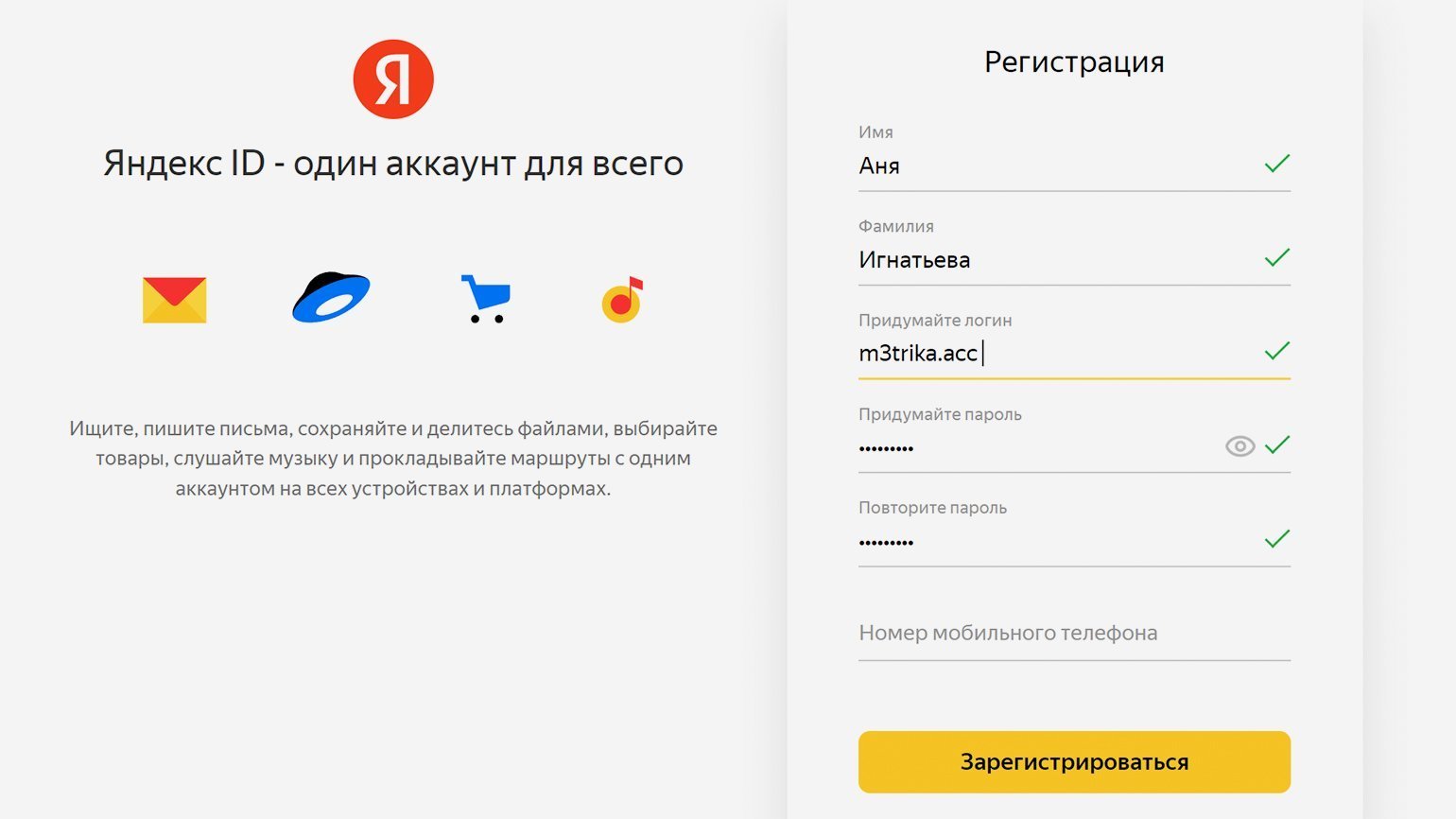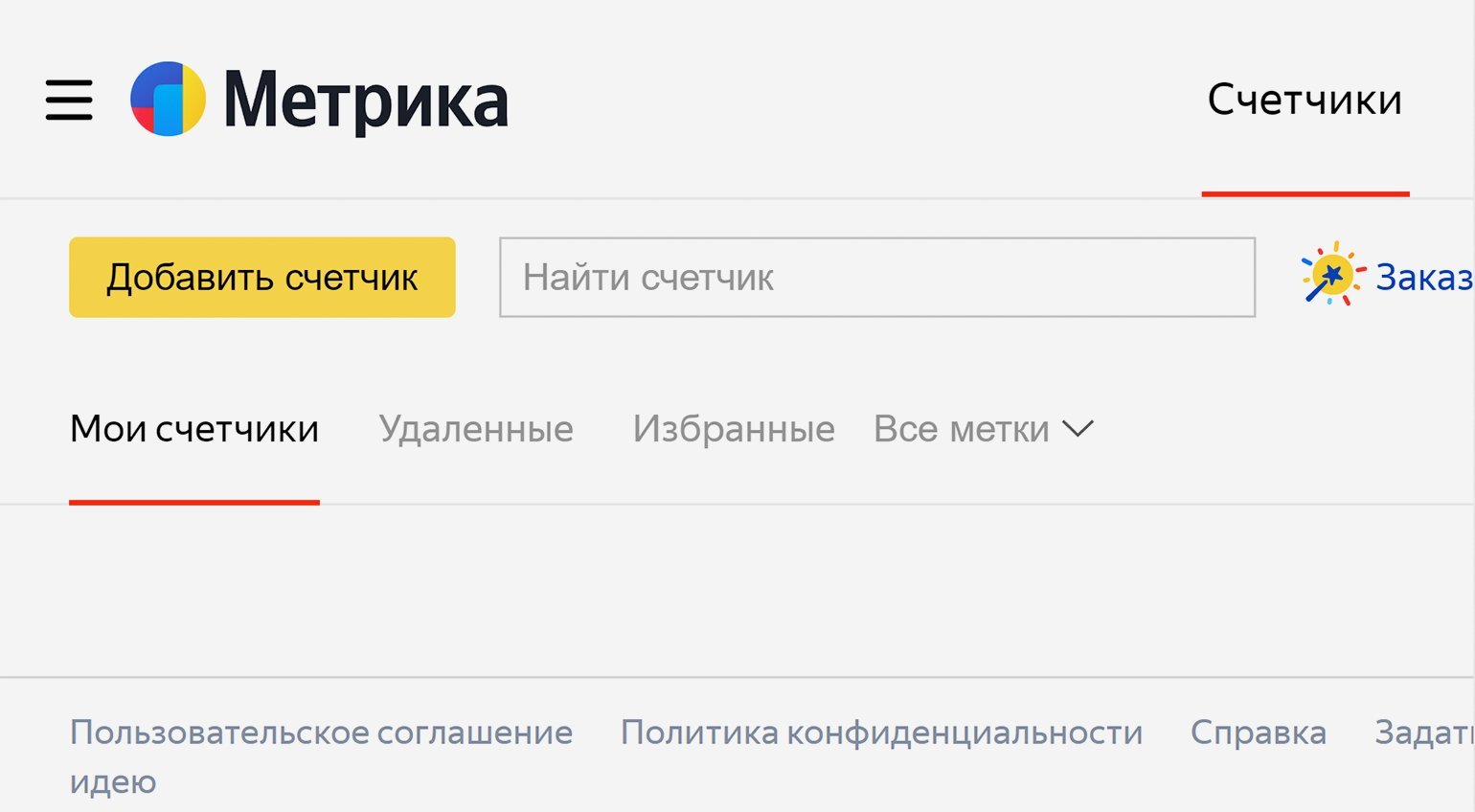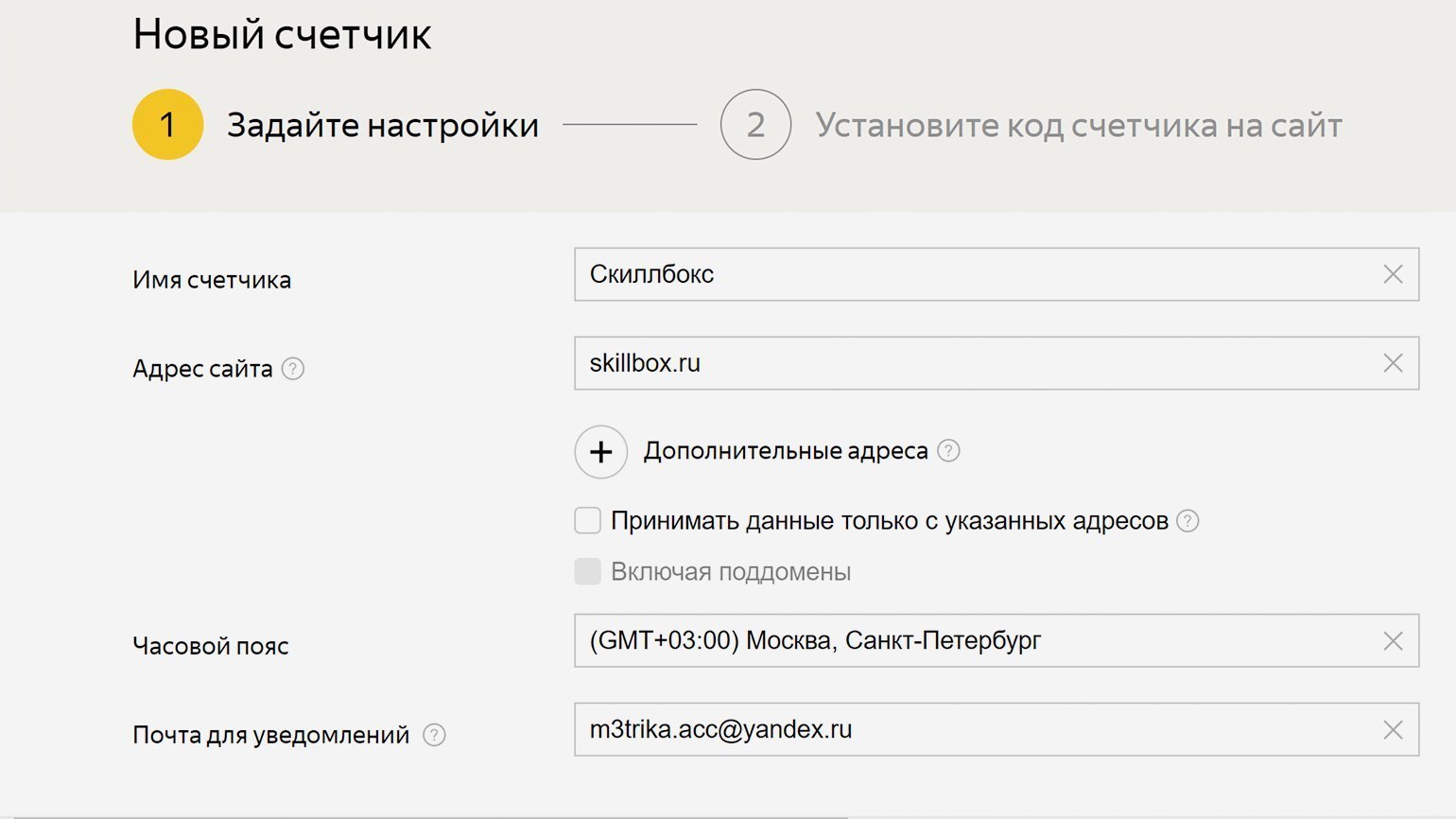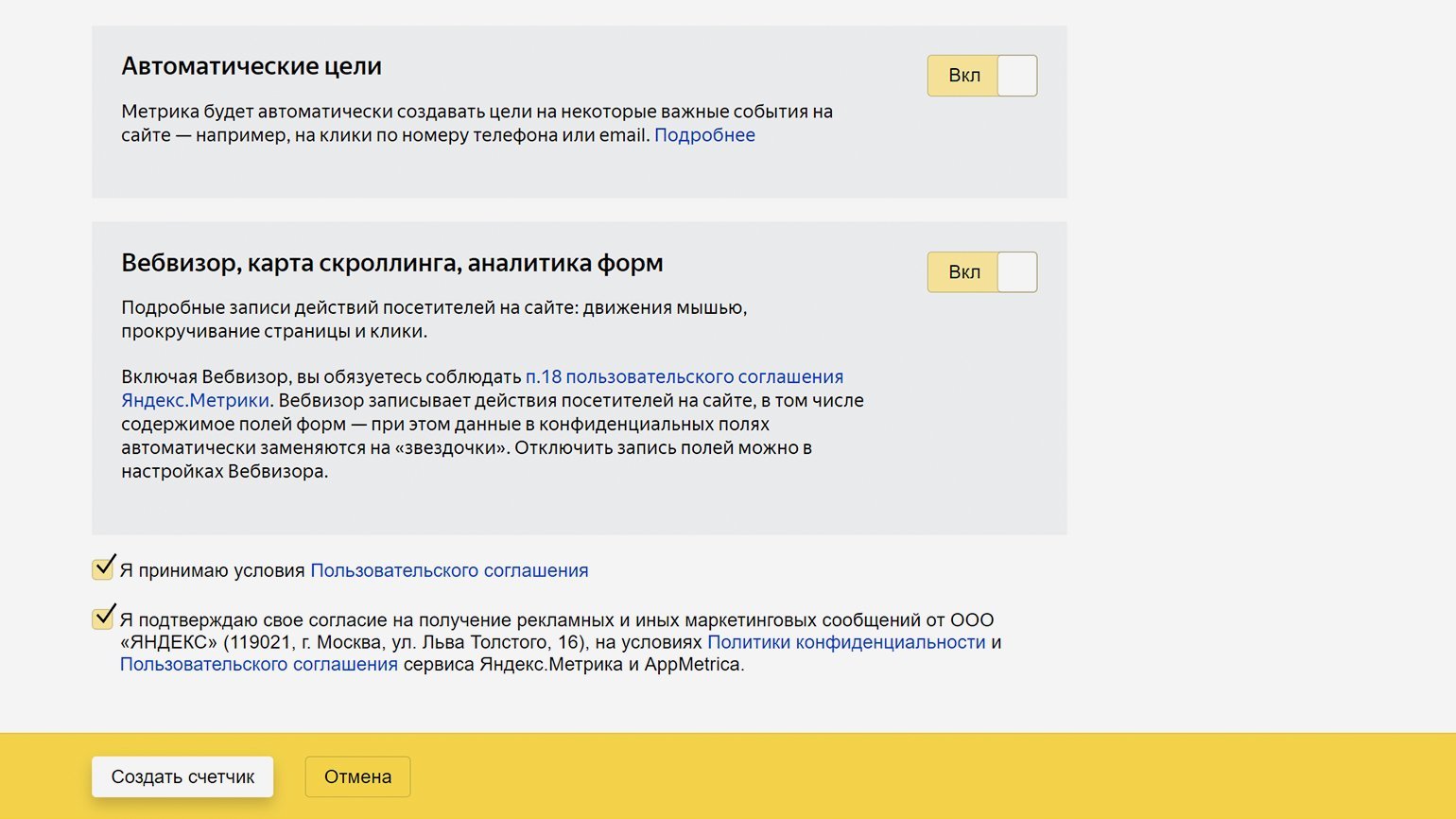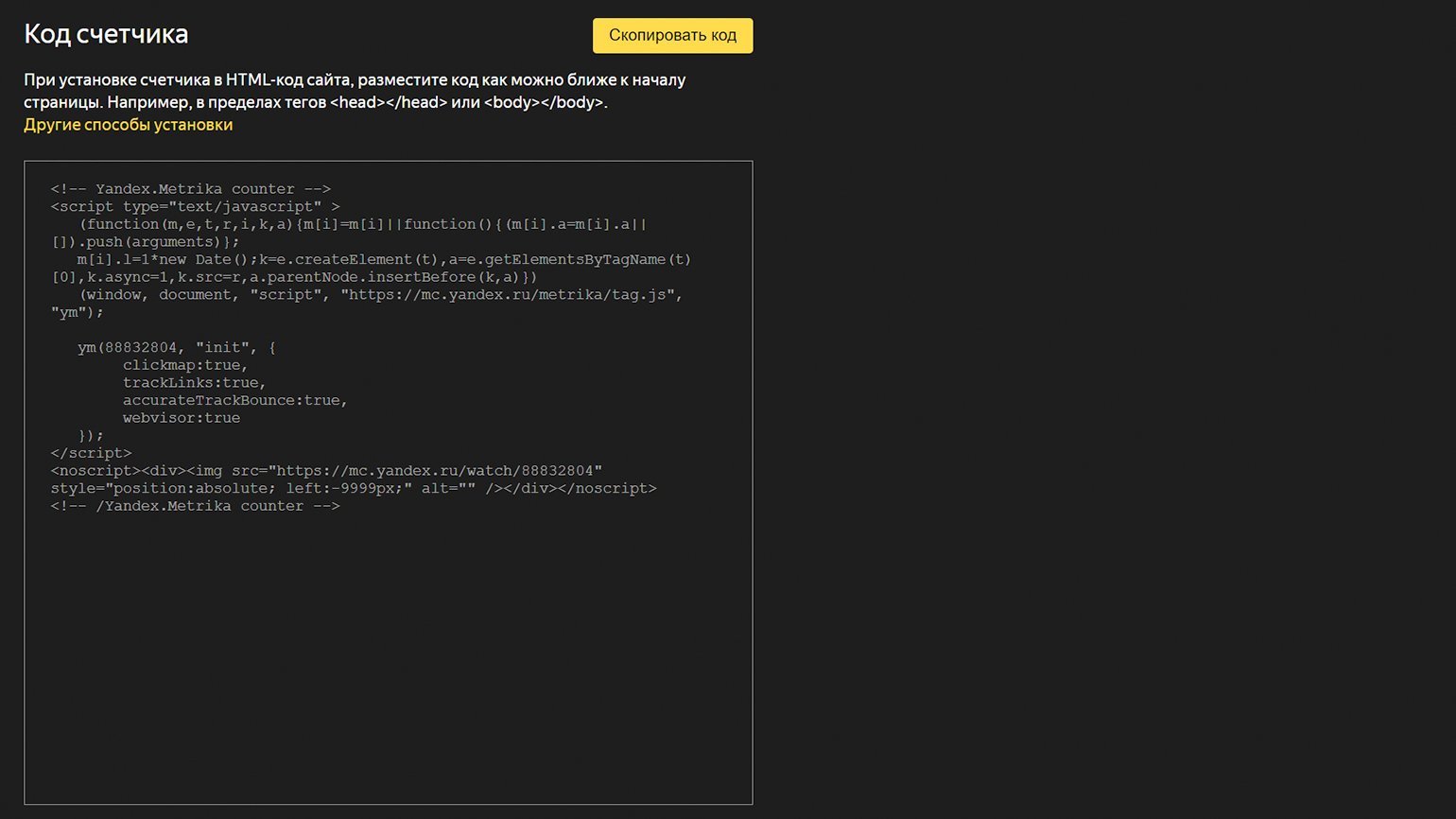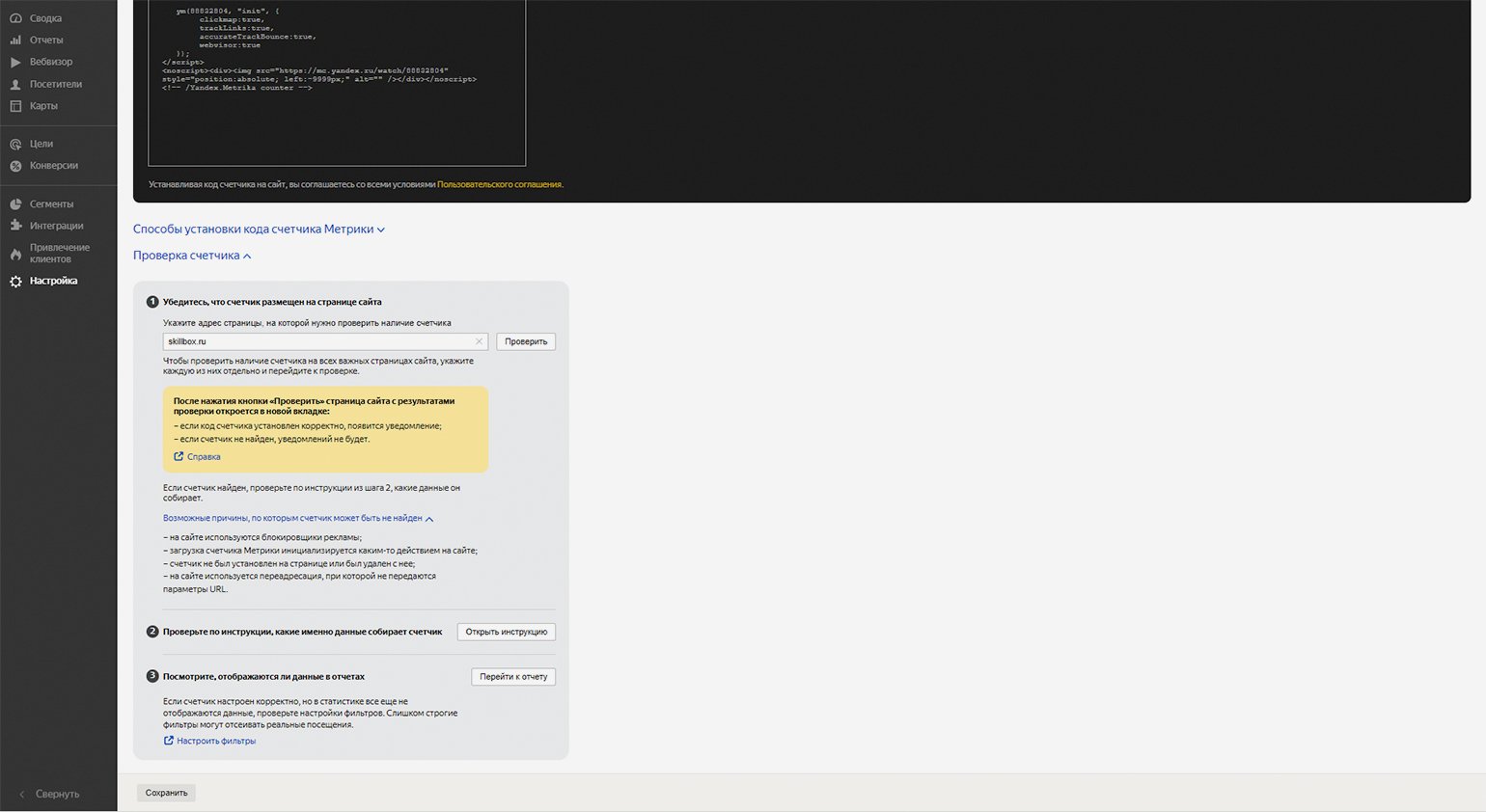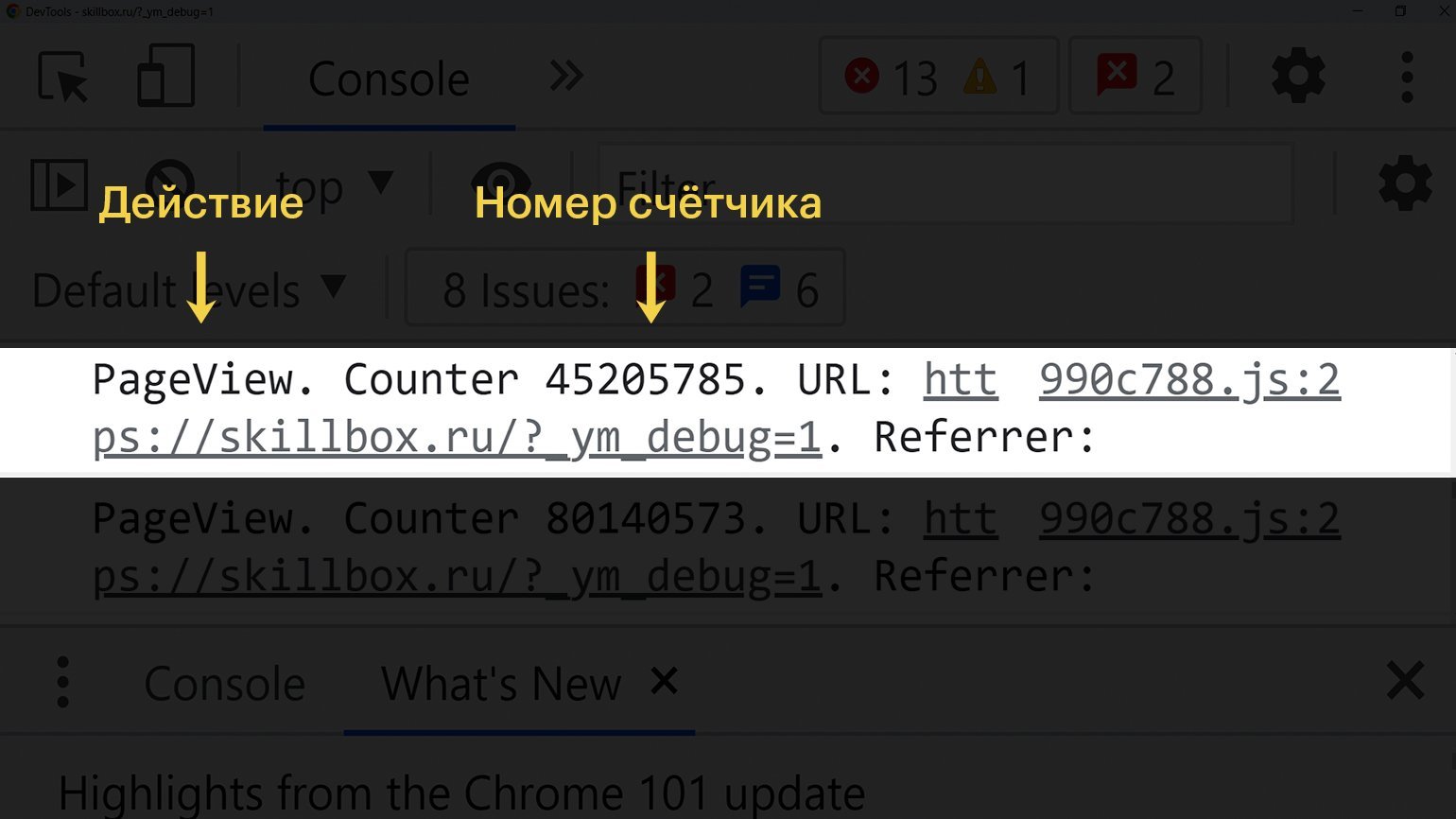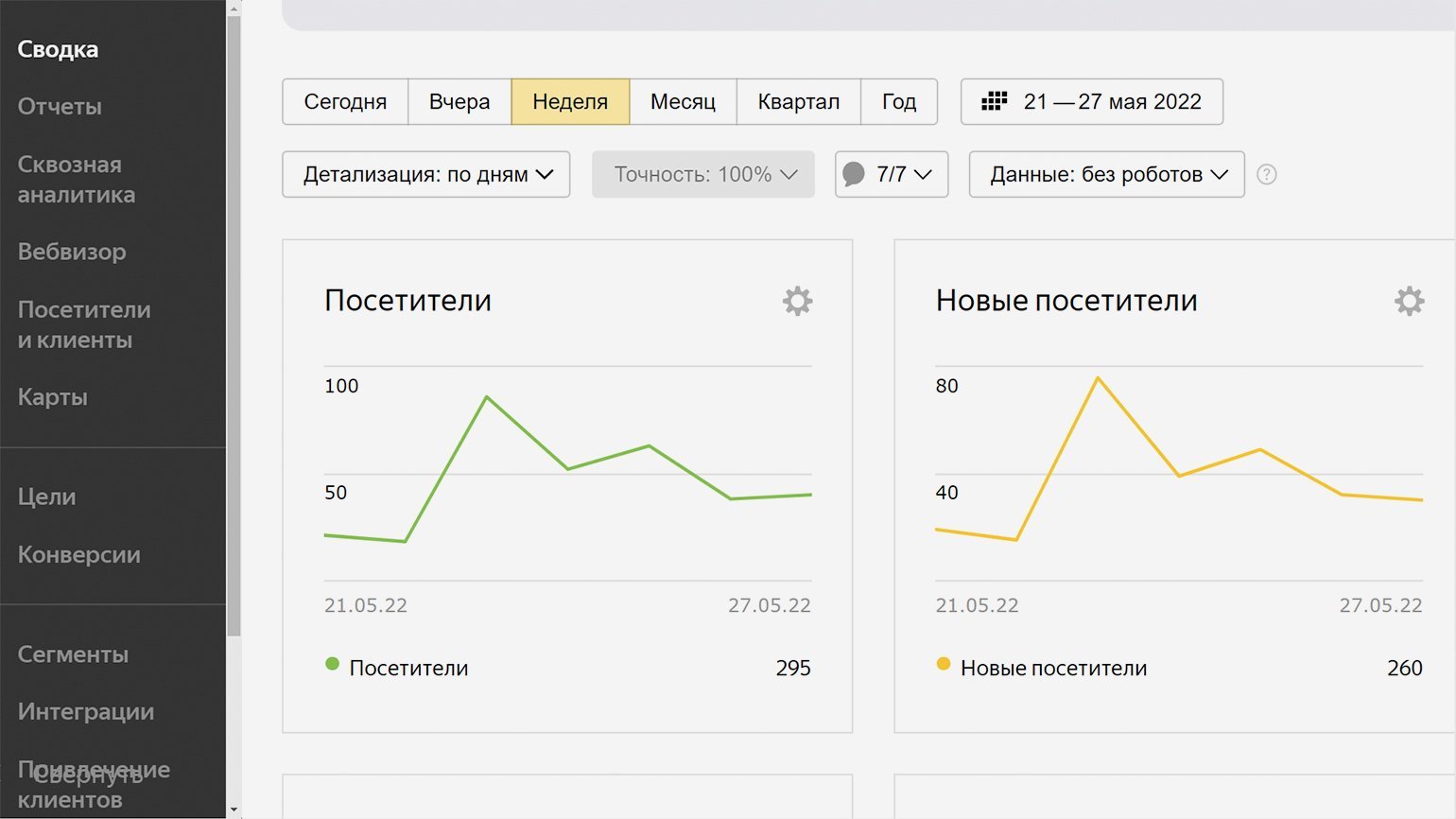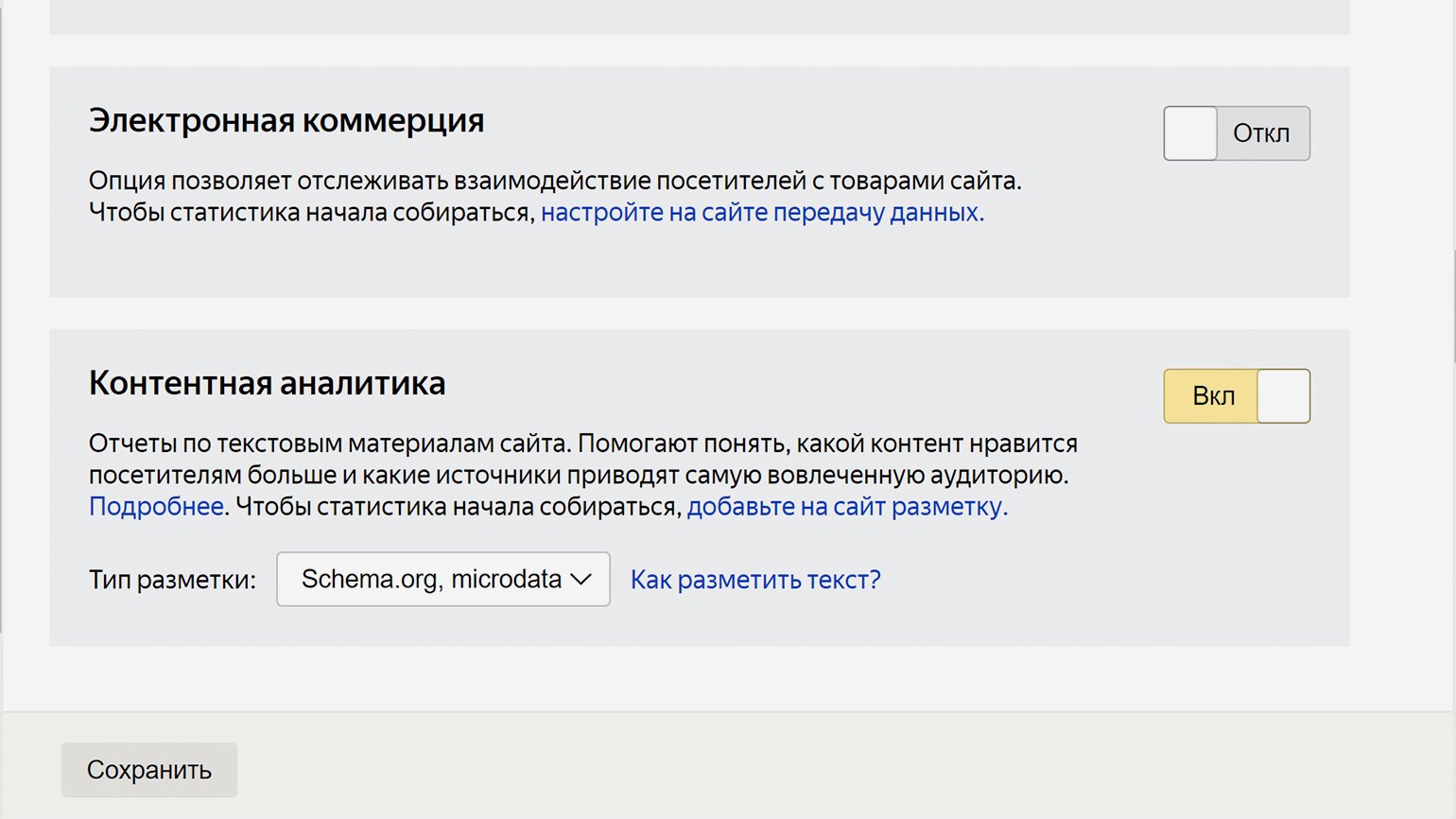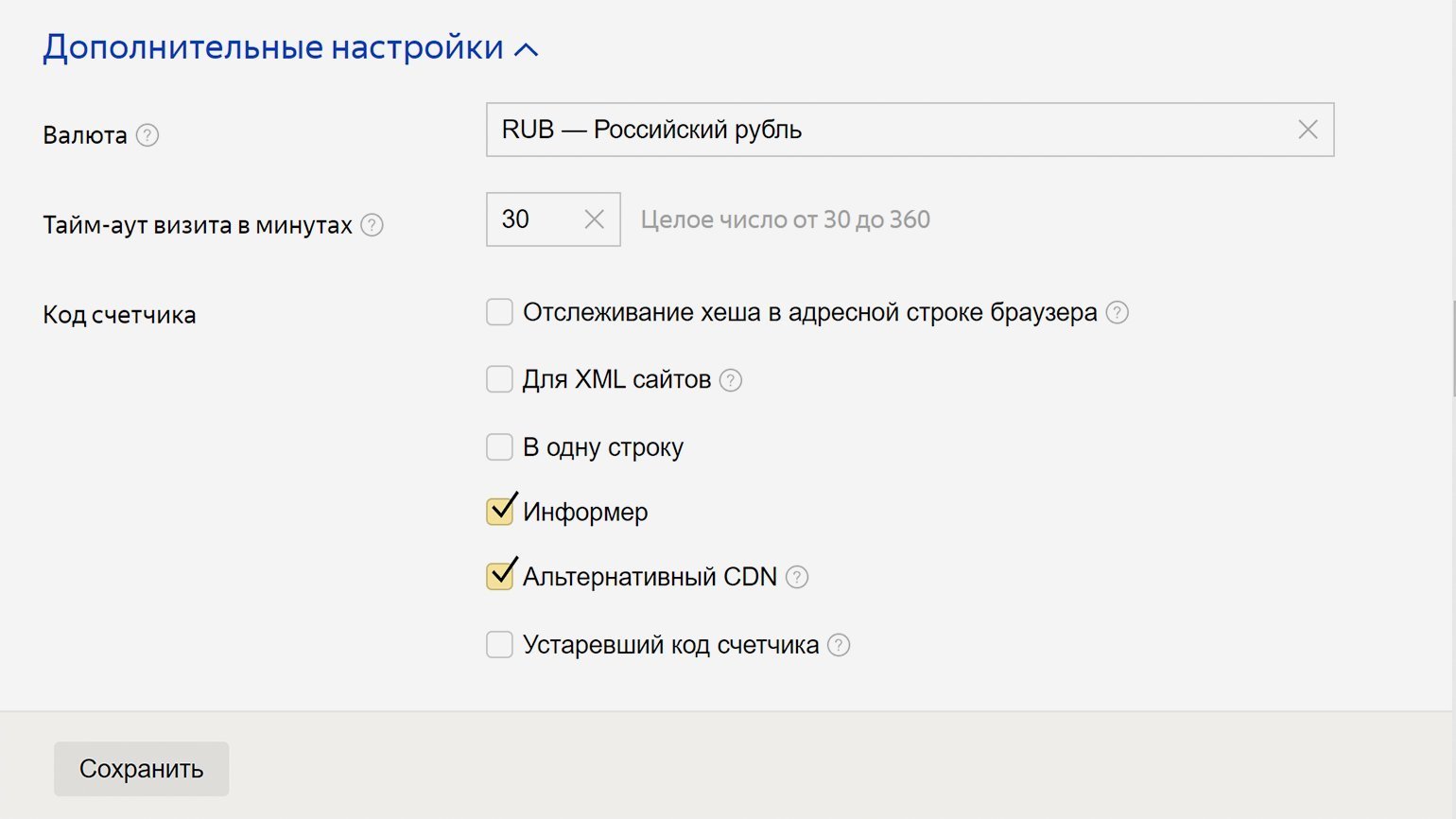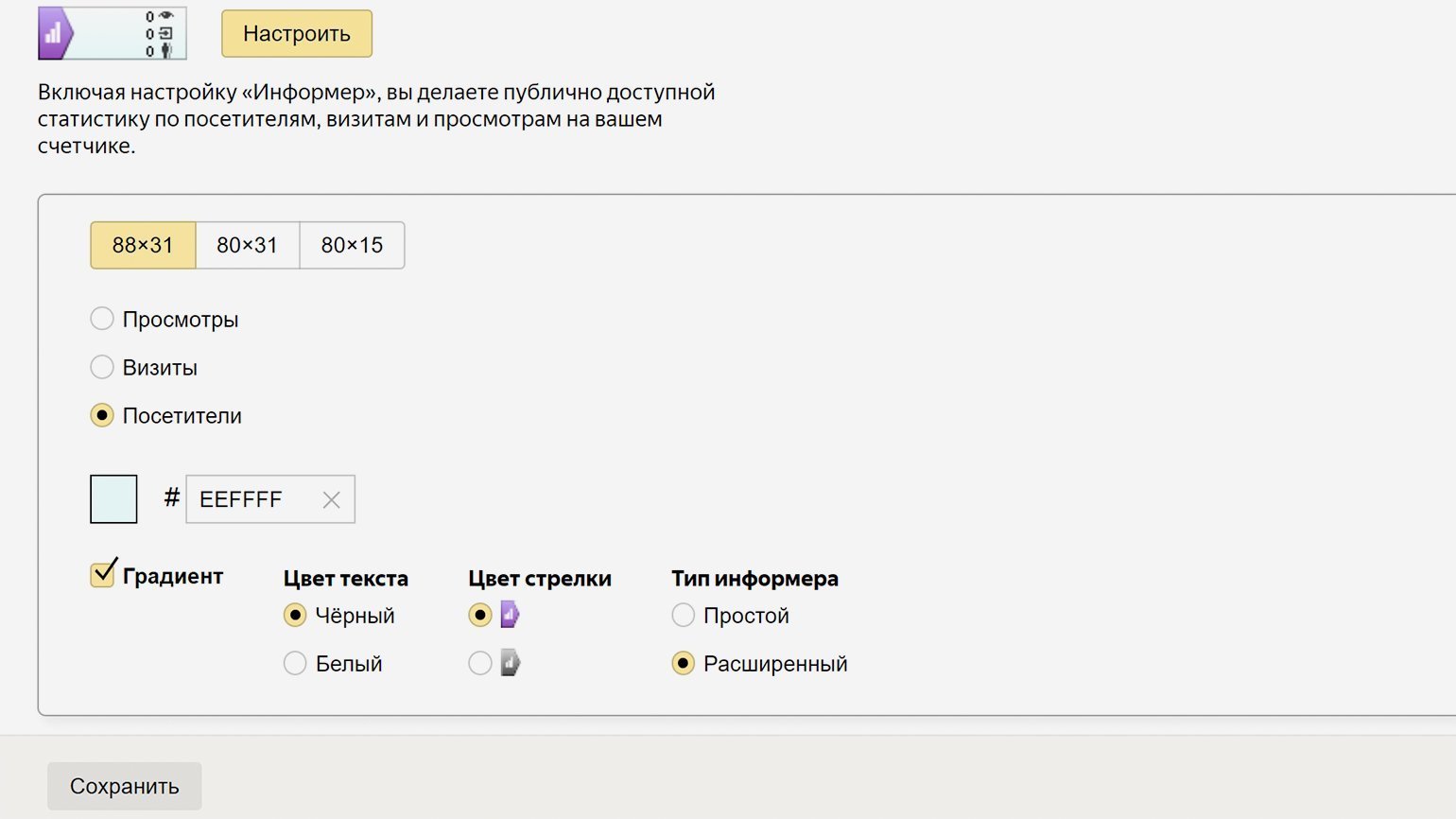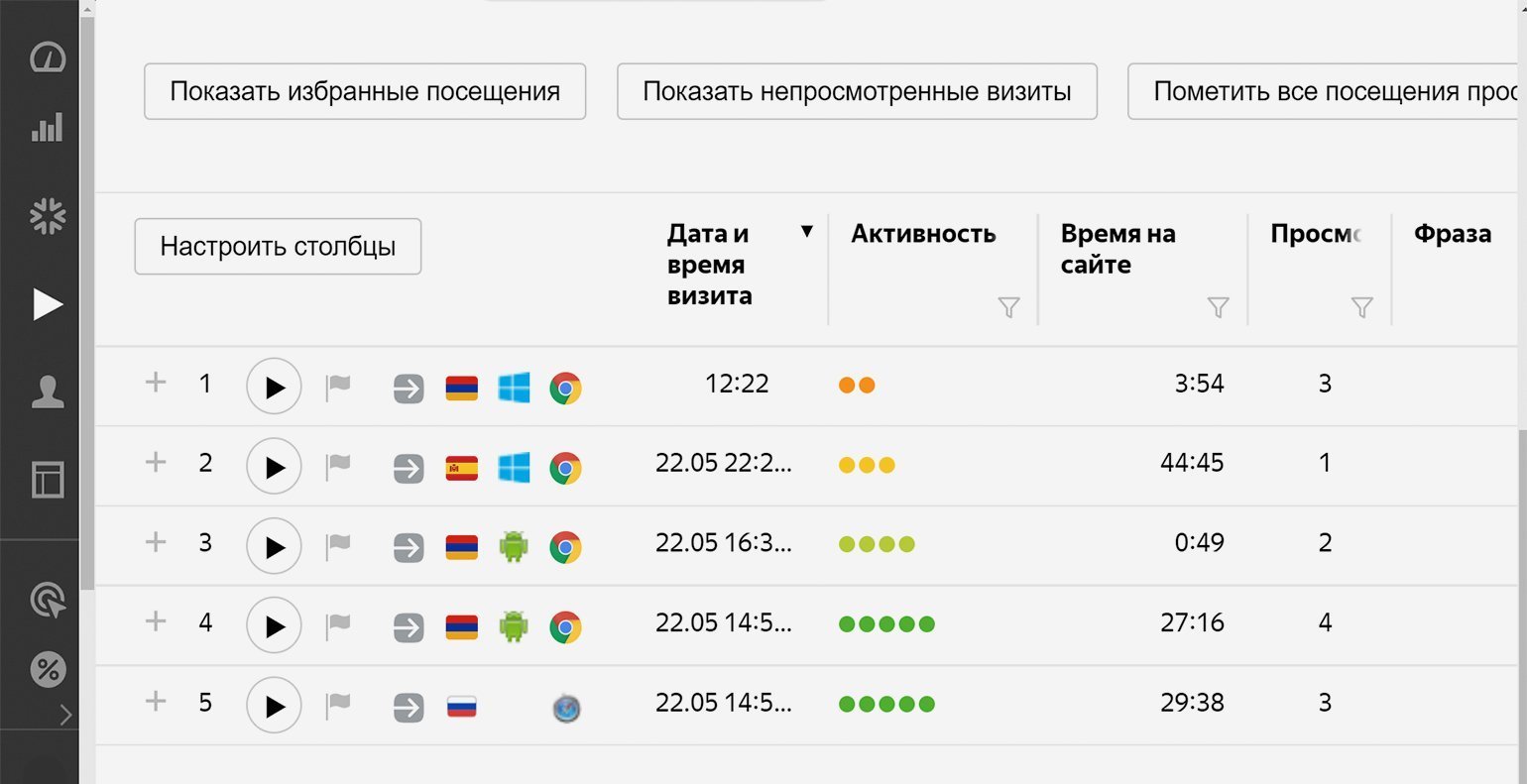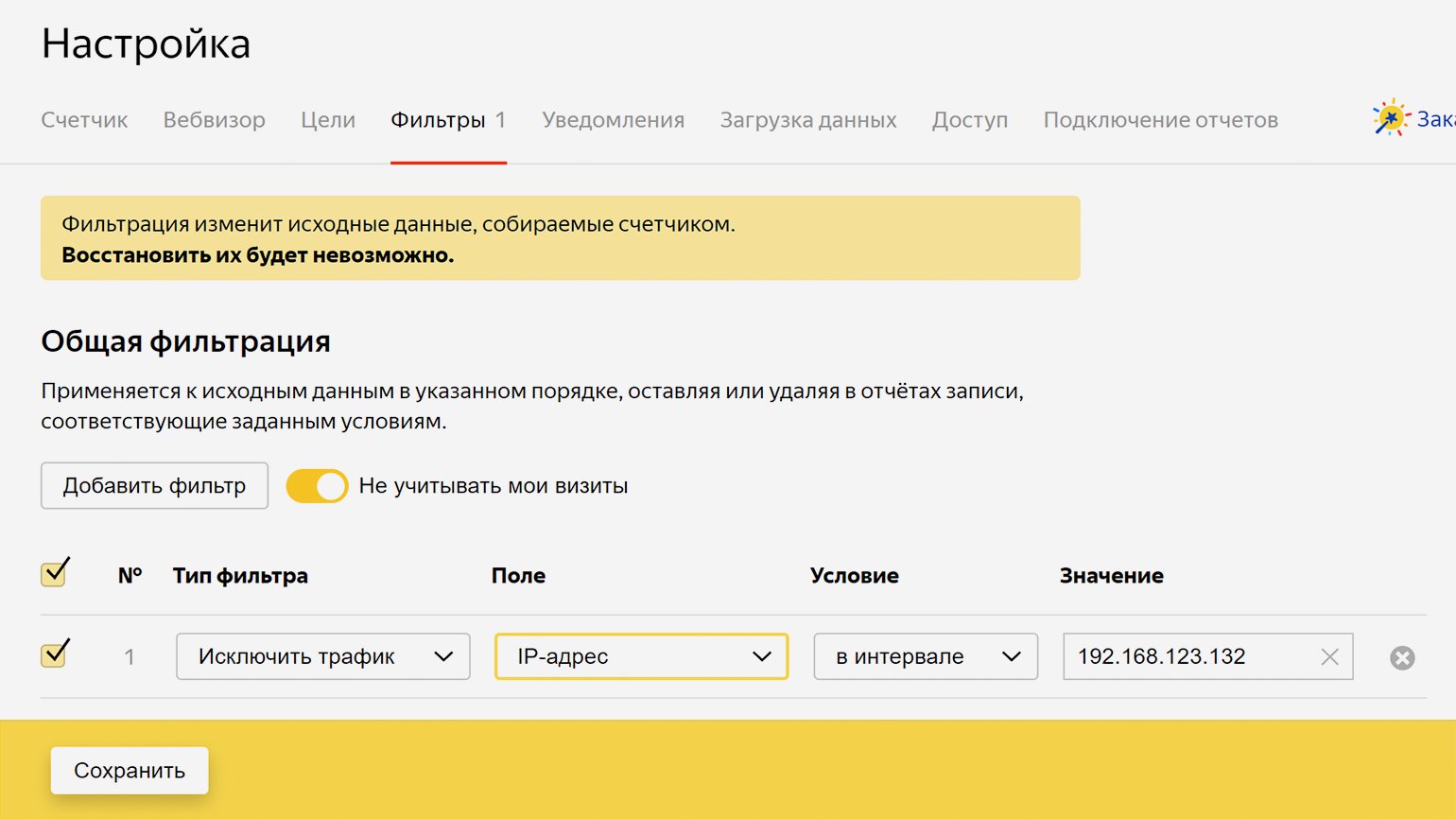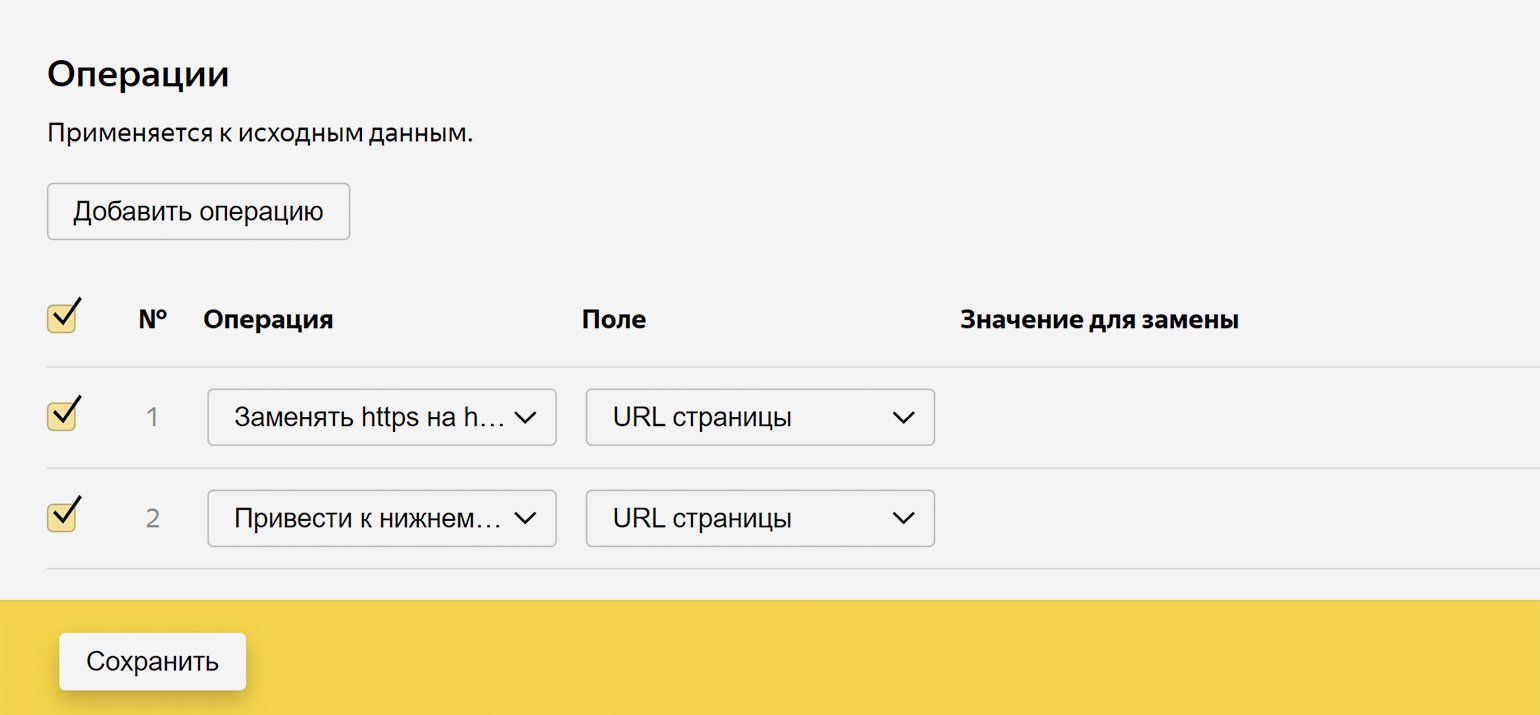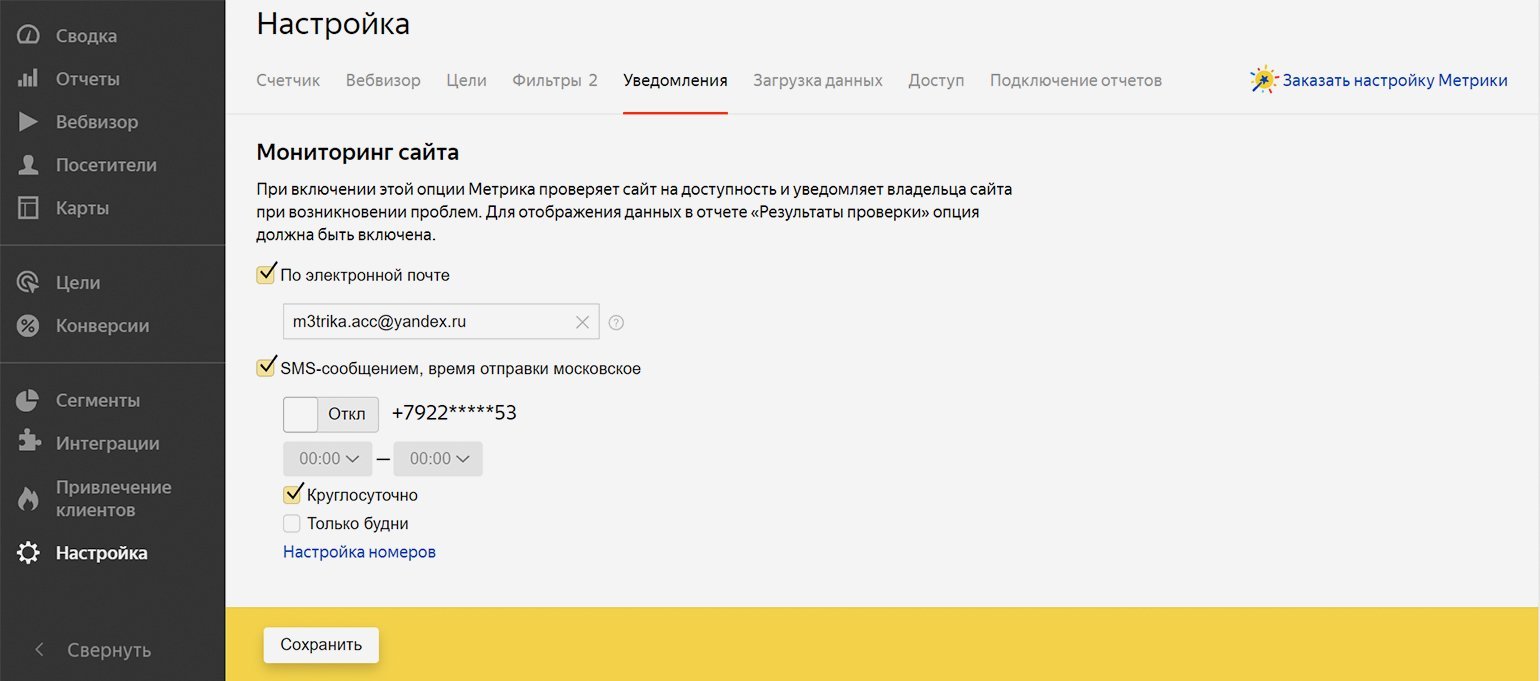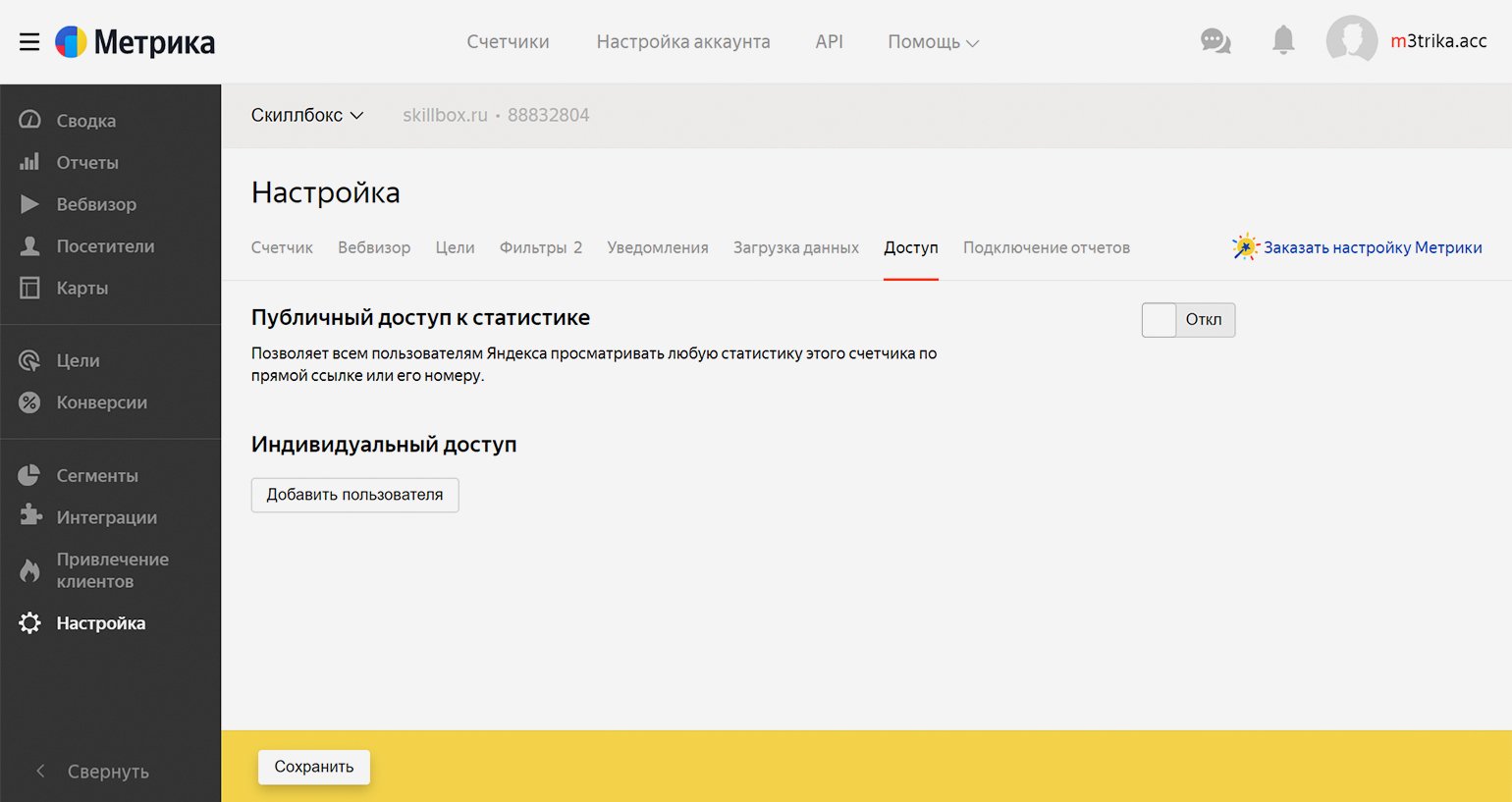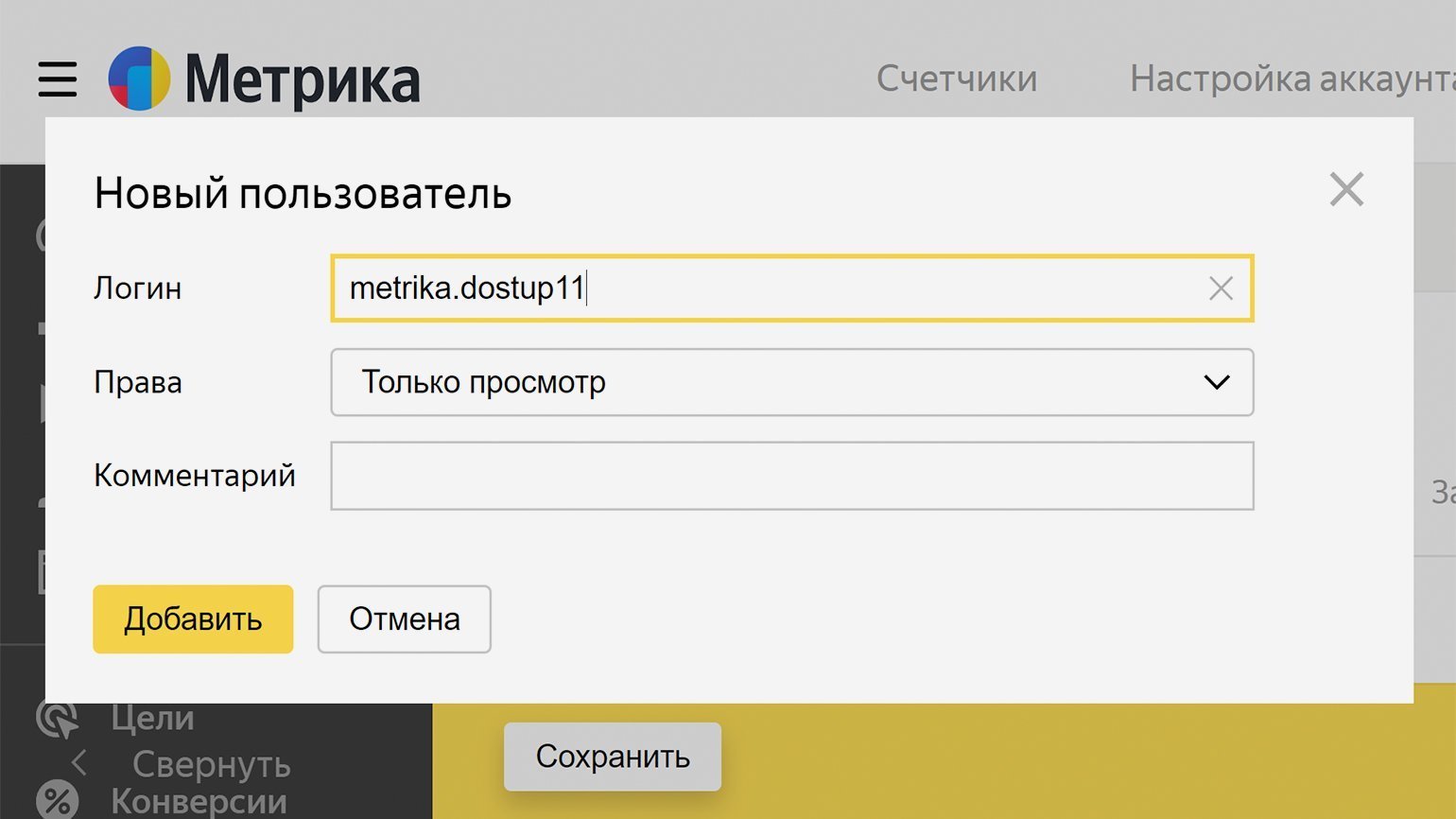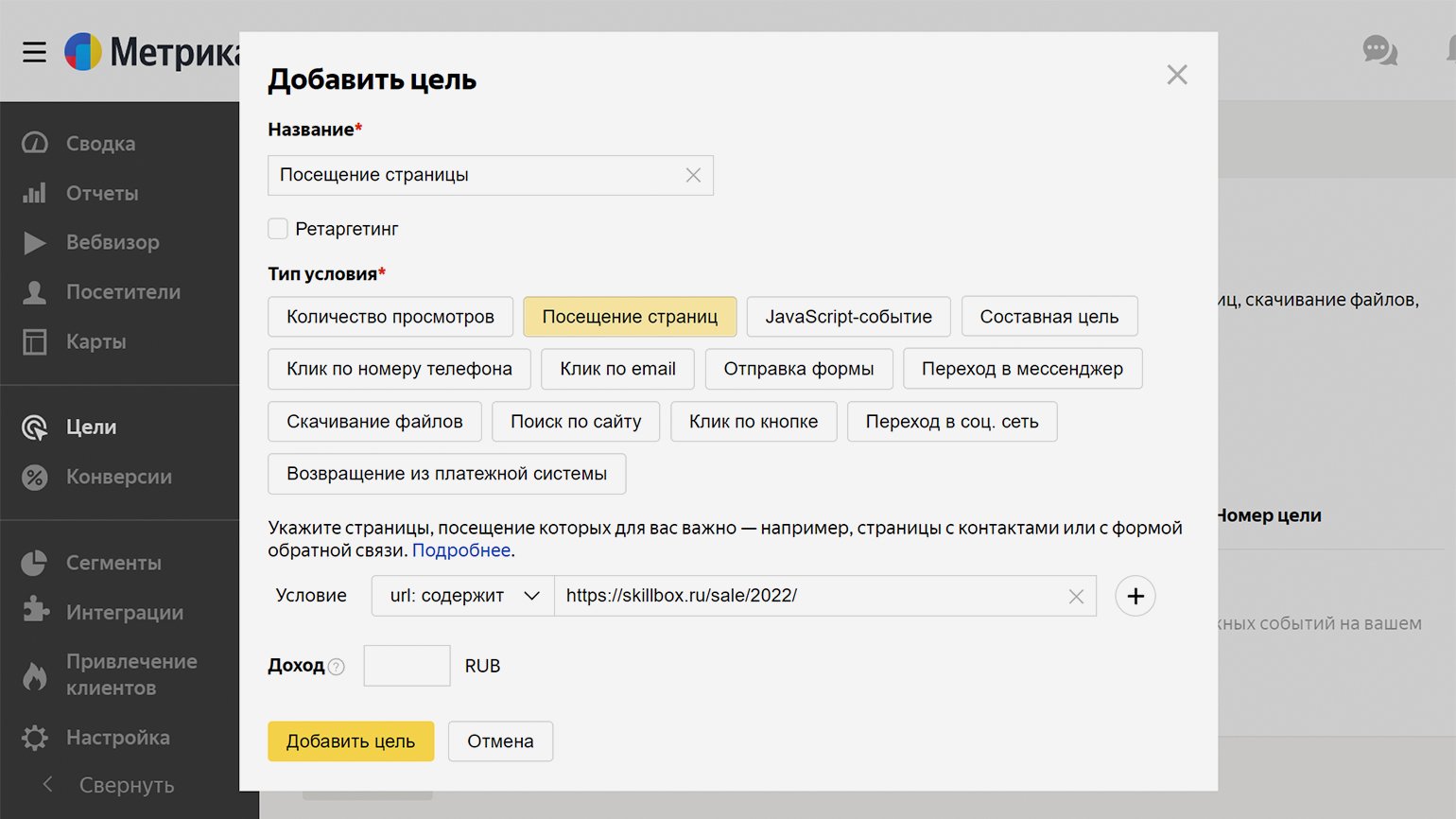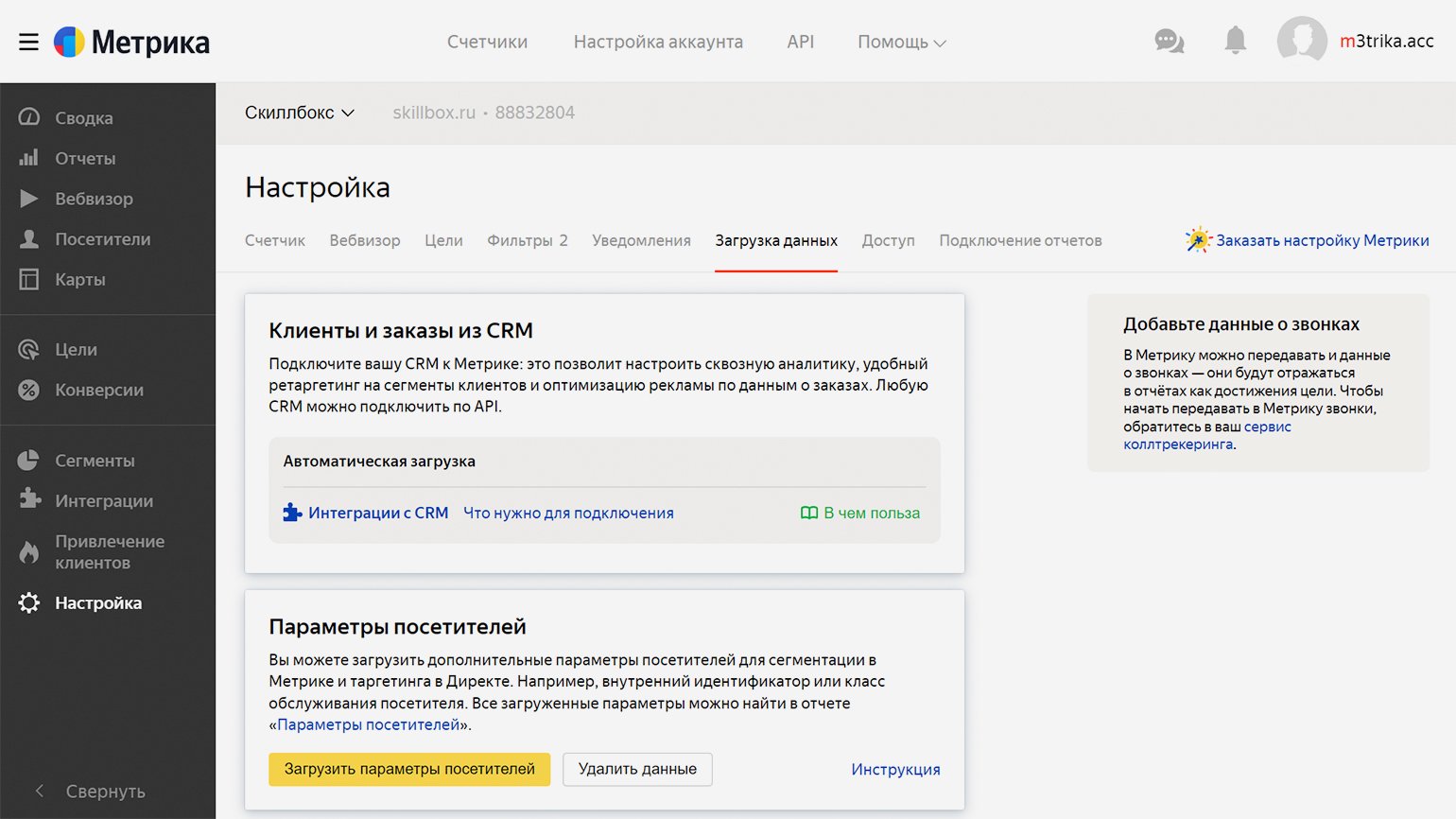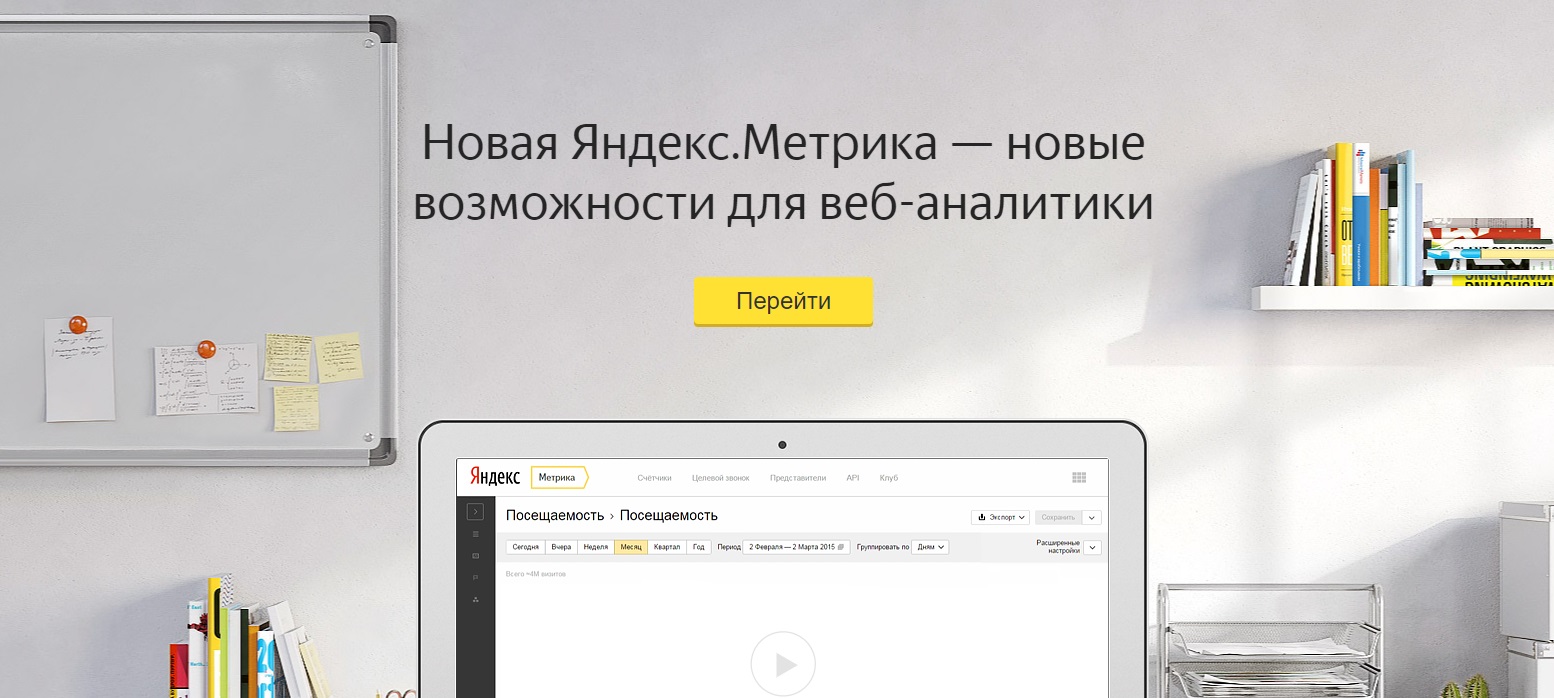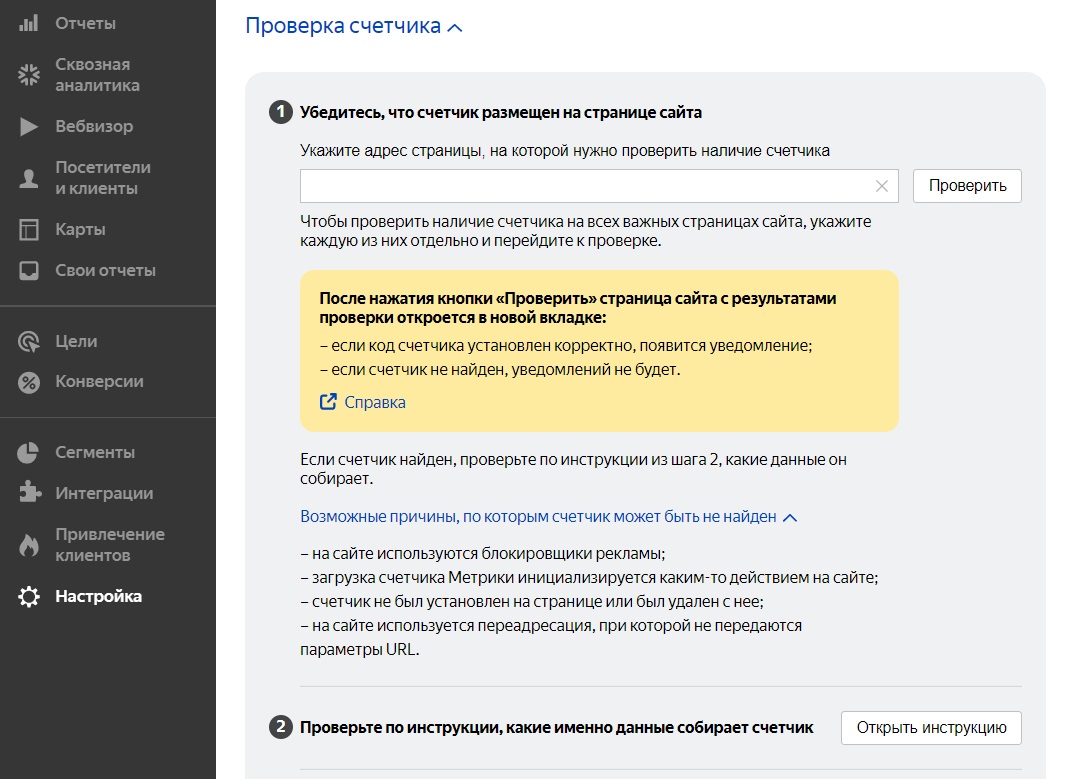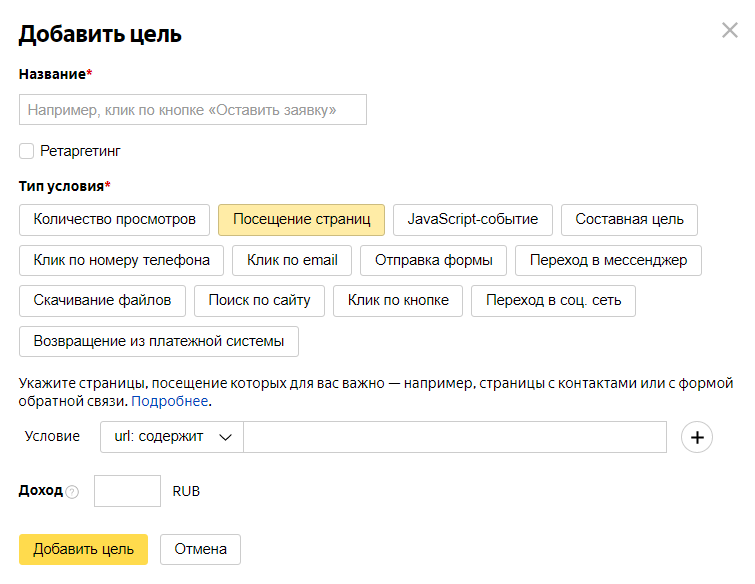Пошаговое руководство
по Яндекс.Метрике
Как узнать больше о поведении посетителей сайта и использовать это для роста бизнеса
Яндекс.Метрика — бесплатный сервис, который собирает данные о поведении посетителей сайта и предоставляет их в наглядных отчетах, графиках, дашбордах. Еще Метрика умеет записывать действия посетителей на видео и показывать, какие страницы чаще просматривают и на какие элементы сайта чаще кликают.
Зачем нужна Метрика?
Метрика поможет узнать, как люди используют сайт — зачем приходят на него, как попадают на страницы и как покидают их, что делают на сайте и покупают ли что-нибудь.
Вы сможете использовать эту информацию, чтобы решить, как дальше управлять сайтом — например:
- как изменить дизайн, чтобы люди предпочитали вас конкурентам и быстро находили на сайте то, за чем пришли;
- какие доработки нужны по SEO, чтобы сайт лучше индексировался в Яндекс и Google;
- нужно ли запустить или оптимизировать рекламу, чтобы привлечь больше трафика на сайт;
- как превратить поток посетителей в заказы и разовые покупки в постоянные.
Используя Метрику, вы получите ответы на вопросы о вашем сайте. Чем проще вопрос, тем легче и быстрее получить ответ на него: на базовые настройки уйдет около 30 минут, а нужные вам цифры, таблицы и графики найдутся в пределах 3 кликов.
Однако и для поиска ответов на сложные вопросы Метрика может быть отличным инструментом: у нее понятный интерфейс, много простых настроек, из которых можно конструировать сложные условия, уникальные инструменты визуализации взаимодействий с сайтом — тепловые карты кликов, скроллинга, форм и Вебвизор.
Для вашего удобства мы упорядочили по сложности примеры вопросов к Метрике: вы можете читать руководство целиком по порядку или сразу найти свой вопрос и перейти к действиям.
Что сейчас происходит на сайте
- Сколько человек заходит на сайт в день? В месяц?
- По каким запросам на сайт попадают из Яндекса и Google?
- Откуда еще приходят на сайт — соцсети, мессенджеры, онлайн-медиа?
- На какие страницы они заходят? Досматривают ли их до конца?
- Как быстро загружается сайт?
- Когда пользователи уходят с сайта? Если слишком быстро, то почему?
- Что еще можно узнать о пользователях — пол, возраст, географию, интересы, какие браузеры и устройства они предпочитают?
Как узнать
- Добавьте на сайт счетчик Метрики
- Изучите гид по интерфейсу
- Узнайте, в каком отчете найти нужные данные и что обозначают показатели в этих отчетах
Что посетители делают на сайте, заказывают ли продукт или услугу
- Сколько посетителей сайта кликнули на кнопку или заполнили форму?
- Что они делали до того, как кликнули на кнопку или заполнили форму?
- Завершили ли заказ?
- Если не завершили, то на каком этапе остановились?
Как узнать
- Настройте цели
- Посмотрите на карты кликов и скроллинга, используйте Вебвизор
Как окупаются вложения в сайт — затраты на SEO, рекламу и другие
- Сколько заказов мы получили по переходам из Яндекса и Google?
- Сколько заказов мы получили по рекламе — с детализацией вплоть до ключевого слова и текста/картинки рекламного объявления
- Сколько стоил заказ из каждого канала? Какой канал может приносить больше заказов?
Как узнать
- Разметьте ссылки, по которым пользователи попадут на сайт, UTM-метками
- Укажите номер счетчика Метрики в кампаниях Директа
- Меняйте в отчетах значение кнопки «Атрибуция конверсии» для поиска наименее эффективных каналов трафика
- Используйте данные о стоимости кликов, количестве лидов и конверсий для поиска возможностей оптимизации
Вместе с нами настраивать Метрику будут Виктор и Анна.
Виктор управляет сайтом школы аргентинского танго, а Анна — интернет-магазином дизайнерской мебели. Рассмотрим разницу в настройках Метрики на примере их бизнесов.
Быстрый старт
Счетчик Метрики. Создание и настройка
Метрика собирает данные о поведении посетителей сайта с помощью счетчика — фрагмента кода, который нужно добавить в код страниц сайта. Для этого не обязательно уметь программировать: многие платформы, включая Tilda, сделают всё сами. Достаточно подключить аккаунт Яндекса или указать номер счетчика в настройках сайта.
После добавления на сайт счетчик начинает собирать данные о посетителях: пол, возраст, интересы, геолокацию, версии браузеров, характеристики устройств и другие. Получить данные за период, когда счетчика еще не было на сайте, нельзя.
Сбор и передача личной и идентификационной информации запрещены правилами сервиса.
Создание и настройка счетчика займут 10−15 минут. Добавление на сайт через Tilda — 5 минут. Данные начнут собираться через несколько минут.
Войдите в учетную запись Яндекса или зарегистрируйтесь.
Если у вас уже есть аккаунт, с которого вы размещаете рекламу в Директе, рекомендуем создавать счетчик на нем.
Перейдите по ссылке и заполните свободные поля: имя счетчика и адрес сайта.
Перейдите на Тильду. Настройки сайта > Аналитика.
Нажмите «Подключить» и в появившемся окне разрешите доступ к вашим данным в аккаунте Яндекс.
Выберите счетчик из списка. Сохраните.
Переопубликуйте все страницы после того, как установили счетчик. Статистика начнет собираться через несколько часов после установки счетчика.
Чтобы добавить счетчик по номеру без использования приложения Тильды, добавьте номер счетчика по ссылке «Вручную» в настройках сайта → Аналитика или вставьте код счетчика с помощью вставки HTML-кода.
Из дополнительных настроек вам могут пригодиться результаты мониторинга сайта: так Метрика сообщает о проблемах с доступом к сайту с перечнем возможных причин. Подключить оповещения можно на вкладке Настройка > Уведомления.
Также мы рекомендуем привязать счетчик к Вебмастеру: это позволит роботу Яндекса быстрее индексировать новые страницы в поиске.
Если с этим счетчиком будет работать кто-то еще, выберите уровень доступа:
- Гостевой, только чтение. Разрешено только просматривать данные в отчетах.
- Гостевой, редактирование. Можно полностью управлять счетчиком, но нельзя его удалить.
- Представительский. Полные права просмотра, редактирования и удаления всех счетчиков аккаунта (в том числе гостевых)
Наконец, если вы захотите перенести счетчик на другой аккаунт Яндекса (например, чтобы связать его с Яндекс. Директом), это тоже можно сделать в настройках Метрики.
Проверьте работу счетчика
Поместив счетчик на сайт, обязательно проверьте, что он действительно работает: иначе вы рискуете неожиданно обнаружить, что нужные данные не собраны.
Добавьте к адресу вашей страницы /?_ym_debug=1 и откройте получившуюся ссылку в браузере.
Затем кликните на Ctrl + Shift + J (или Alt + ⌘ + J для устройств Apple). Откроется окно со строчками кода — консоль браузера. В ней нужно только найти номер вашего счетчика: он подсвечивается синим. Если вы его видите, счетчик установлен корректно.
Если нужного номера счетчика в консоли нет, это связано с одной из трех причин:
Счетчик не установлен или установлен неправильно. Проверьте, добавили ли вы номер счетчика в настройки сайта на Tilda, тот ли номер счетчика скопирован, скопирован ли он целиком. Либо убедитесь, что вы полностью скопировали код из Метрики и разместили на всех страницах.
Скрипты на сайте мешают работе счетчика. Это возможно при использовании блока «вставка html-кода». Собственные скрипты Tilda не препятствуют работе счетчика.
Настройки браузера или операционной системы не дают вам получить корректный ответ от Метрики. Например, домен mc.yandex.ru может быть заблокирован в файле hosts вашей ОС. Или Adblock Plus может мешать работе счетчика. В этом случае проще всего выбрать для проверки счетчика устройство без блокировщика рекламы и с другой ОС.
Старт работы с Метрикой начинается со страницы «Мои счетчики» — перечня всех счетчиков, которые вы создали или к которым у вас есть доступ. Рядом с каждым счетчиком есть краткая информация о посещениях и действиях.
Список счетчиков в аккаунте
Если счетчик настроен корректно, его значок будет зеленым: красный или желтый цвет сигнализирует о возможных проблемах. Кликните по значку, чтобы узнать подробности и устранить их.
По клику на счетчик вы перейдете в основной интерфейс Метрики.
Список разделов на черном фоне — это главное меню сервиса. Справа от него — элементы отчета «Сводка». Из него сразу на первом экране можно получить статистику по базовым показателям сайта — без перехода в специальные отчеты.
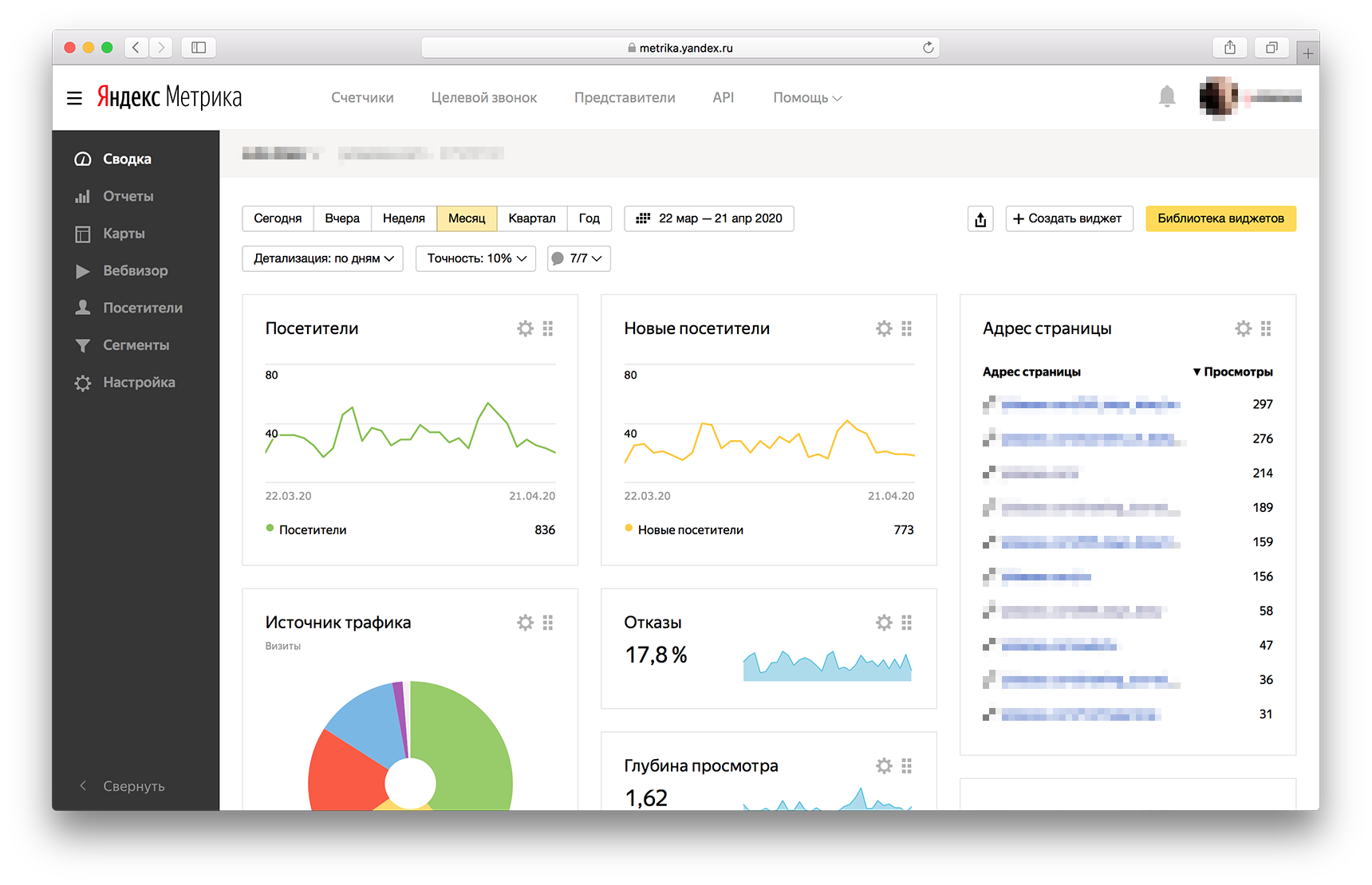
Отчеты. Меню стандартных
и кастомных отчетов
Отчет «Посетители» вынесен в главное меню
Карты. Тепловые карты кликов, скроллинга, форм
Вебвизор. Видеозаписи взаимодействий пользователя с сайтом
Сегменты. Выделенные по каким-либо признакам группы визитов
Выбор периода, за который нужны данные
Скачивание данных в файле PDF
Основной интерфейс Метрики. Чтобы увидеть описания разделов,
наведите на оранжевые иконки
Основной интерфейс Метрики. Чтобы увидеть описания разделов,
нажмите на оранжевые иконки
Внизу страницы вы найдете ссылки на социальные сети Яндекс. Метрики — Telegram, Twitter, YouTube — форму обратной связи по кнопке «Задать вопрос», подробную документацию сервиса в «Помощи» и возможность «Предложить идею» команде разработки Метрики.
После «Сводки» на главной странице работу с Метрикой продолжают, как правило, в разделе «Отчеты», «Карты» или «Вебвизор»: там можно получить более глубокую и детализированную информацию о пользователях сайта.
Базовые показатели: посетители, визиты, отказы, глубина просмотра, цели
Метрика, как и другие сервисы веб-аналитики, различает людей по идентификаторам в cookie-файлах браузера. Однако человек может использовать и разные браузеры, и разные устройства для выхода в интернет. Допустим, это Google Chrome и Яндекс. Браузер на десктопе, Safari и Google Chrome — на смартфоне: счетчик Метрики зафиксирует четыре идентификатора. Если человек удалит cookie-файлы со своих устройств, а затем снова выйдет в интернет, браузеры присвоят ему новые идентификаторы, и счетчик начнет заново собирать по ним данные. Основная метрика посещаемости — количество уникальных посетителей, которые вычисляются по числу таких идентификаторов.. Каждому уникальному пользователю Метрика присваивает свой числовой код, который называется ClientID. В отчетах используется просто «посетители».

Когда посетители приходят на сайт и проводят там время, это называется визитом (в Google Analytics — сессией). Визит — это отрезок времени. Он завершается, когда посетитель прекращает что-то делать на сайте и уходит с него, либо бездействует. Время бездействия, спустя которое визит считается завершенным, называется тайм-аут. По умолчанию тайм-аут в Метрике составляет 30 минут, но его можно изменить в настройках счетчика.
Каждый переход из рекламных систем (например, Яндекс. Директ и др.) всегда считается отдельным визитом.
Число визитов на сайт и уникальных посетителей также называют трафиком сайта. Качество трафика не менее важно, чем количество: на сайт могут прийти сотни тысяч людей — и тут же уйти, если он не будет им интересен. Поэтому количество визитов и пользователей рассматривают вместе с показателями активности пользователей.
Среднюю длительность визита отражает показатель время на сайте. Если посетитель проводит на сайте меньше 15 секунд и при этом посещает только одну страницу, такие визиты называются отказами.
Во время визитов посетители просматривают страницы сайта и взаимодействуют с его элементами. Среднее количество страниц, которое пользователи просмотрели за визит, называется глубиной просмотра.
Если у вас одностраничный сайт, его глубина просмотра в отчетах всегда будет равна единице. Оценить реальную глубину просмотра одностраничника можно по количеству просматриваемых экранов. Используйте Карту скроллинга в меню Карты и наблюдайте, как показатель просмотров на серой плашке меняется от экрана к экрану.
Чем дольше посетители остаются на сайте и чем больше страниц/экранов они просматривают, тем увереннее можно считать, что сайт им интересен.
Чтобы узнать, что пользователи делают во время визита — кликают по кнопкам, заполняют формы, скачивают файлы, смотрят фото или видео — используют цели. Этот инструмент так называется, потому что владельцы сайтов привлекают посетителей с какой-то целью: например, чтобы продать им товар или услугу. Цели — это «команды» для счетчика, какие действия и как ему записывать.
Эти базовые показатели — посетители, визиты, просмотры, отказы, глубина просмотра, время на сайте, цели — встретятся вам в любом отчете Метрики, поэтому рекомендуем запомнить их.
В отчетах отображаются собранные счетчиком данные — характеристики посетителей и визитов. Так как эти характеристики можно группировать по разным признакам, в Метрике много подробных стандартных отчетов: вы найдете их по клику на «Отчеты» в основном меню.
Общие принципы работы с отчетами
В отчетах есть графики и количественные показатели. Это цифры, отвечающие на вопрос «сколько» — «сколько на сайте посетителей в месяц», «сколько посетителей из Москвы» и так далее.
Кроме базовых показателей, в отчетах есть специальные: кликните по знаку вопроса справа от названия показателей, и вы увидите его описание.
Данные отчета «Посещаемость»
Графики помогают отслеживать тенденции — как меняется количество и качество трафика со временем.
В отчете можно выбрать любой временной интервал с момента установки счетчика, а также разные типы детализации изменений — по минутам, часам, дням, месяцам.
Выбор временного интервала в отчете «Посещаемость»
Все отчеты и графики можно скачать в форматах .pdf, .csv, .xlsx и других — так вы сможете, например, совместить данные из Метрики с данными по учету заказов. Если вы хотите регулярно скачивать из Метрики одни и те же отчеты, можно настроить выгрузку отчетов по расписанию. Для этого кликните на значок циферблата (рядом с кнопкой «Сохранить»), укажите название отчета, ваш email и периодичность выгрузки.
Создание отчета по расписанию
Если вы хотите выделить в отчете по каким-то признакам часть визитов или посетителей, она будет называться сегментом, а процесс — сегментацией. Примеры простой сегментации — разделение трафика на отказы и неотказы, десктопный и мобильный. Вы можете комбинировать условия сегментации и получать много узких сегментов — например, «люди 24−40 из Москвы с iPhone последней модели и долгосрочными интересами в сфере недвижимости».
Для того, чтобы отобрать сегмент аудитории, кликайте «плюсики» над графиками или используйте готовые сегменты из списка: это часто используемые правила отбора аудитории, которые команда Метрики обобщила и предлагает пользователям.
Если вы хотите сравнить две разных части аудитории, используйте функцию «Сравнить сегменты».
Пример сегментации. Например, разделение трафика на отказы и неотказы, десктопный и мобильный
Анна предполагает, что люди старше 50 не доверяют онлайн-покупкам и предпочитают покупать мебель в магазинах. Проверить эту гипотезу она может, сравнив количество конверсий между сегментами людей до 50 и людей после 50. Если предположение верно, то рекламный бюджет можно перераспределить в пользу более молодой аудитории или исключить людей старше 50 из таргетинга.
В Метрике сегменты используются для изучения поведения узких групп и сравнения этих групп между собой: например, какой трафик приносит больше заказов — пользователи смартфонов на iOs или на Android. Также сегменты Метрики можно использовать в Яндекс. Директе и Яндекс. Аудиториях для таргетинга рекламных кампаний.
Помимо стандартных отчетов, вы можете создавать и использовать собственные, добавляя в них только те показатели, которые вам нужны. Для этого перейдите в любой отчет. Добавьте в него через «Группировки» нужные показатели, нажмите на кнопку «Сохранить» и в открывшемся окне введите имя нового отчета. Теперь вы всегда найдете его в группе «Мои отчеты».
Все данные о посетителях сайта, которые можно получить из Метрики, условно делятся на четыре группы. Чтобы вам было проще сориентироваться, какие данные могут понадобиться и где их найти, используйте эти данные:
Что можем узнать: пол и возраст, география, краткосрочные и долгосрочные интересы, устройство для выхода в сеть, тип и версия браузера, тип и версия ОС.
На что можем повлиять: уточнить портрет целевой аудитории, сегментировать целевую аудиторию, увеличить/сохранить целевую аудиторию, использовать данные для технических доработок.
Инструменты Метрики: отчеты «Посещаемость», «Аудитория», «Технологии».
Как они попали на сайт и как ушли с него
Что можем узнать: прямые переходы на сайт, переходы из поиска Яндекса и Google, переходы из соцсетей, переходы по ссылкам на медиаресурсах, переходы по рекламе, переходы по ссылкам с вашего сайта.
На что можем повлиять: распределить усилия и бюджет между каналами, увеличить целевой трафик, снизить нерелевантный трафик.
Инструменты Метрики: отчеты «Источники трафика», «Директ, сводка», «Метки UTM».
Что можем узнать: просматривают страницы с прокруткой до конца, переходят со страницы на страницу, изучают карточки товаров, кладут товар в корзину, нажимают на кнопки и заполняют формы.
На что можем повлиять: изменить дизайн сайта, сделать формы более удобными, добавить фильтры, добавить удобные формы оплаты и доставки.
Инструменты Метрики: отчет «Содержание», отчеты по целям, карта кликов и Вебвизор.
Заказали ли товар или услугу
Что можем узнать: выполняются ли покупки на сайте, по какому источнику выполняются конверсии — органический поиск и реклама.
На что можем повлиять: увеличить количество покупок на сайте и найти, где выполняются и где «теряются» конверсии.
Инструменты Метрики: отчет «Конверсия», модуль «Электронная коммерция».
И у Анны, и у Виктора главная бизнес-задача — увеличивать прибыльность бизнеса. Эта задача состоит из нескольких подзадач:
- Продумать, какими путями увеличивать прибыль — увеличивать количество клиентов или доход от каждого клиента. А может быть, и то, и другое? Анна может предлагать покупателям не просто стол или диван, а целый мебельный гарнитур с уникальным дизайн-проектом. А Виктор может предлагать более выгодную цену абонемента на длительный срок и придумывать новые курсы для новичков и продвинутых танцоров.
- Составить план действий — что нужно сделать для роста прибыли: привлечь больше покупателей, завершать больше заказов, увеличить сумму заказа.
- Выразить желаемый результат в цифрах. Например, Анна планирует зарабатывать на 100 000 рублей в месяц больше: для этого ей нужно привлечь несколько мелких заказов или один крупный.

- Сопоставить эти цифры с показателями, которые можно отслеживать на сайте. 100 000 рублей — сколько это заказов? Сколько посетителей в среднем должно прийти на сайт, чтобы сделать столько заказов? Какие шаги по выбору товара и оформлению заказа они делают?
- Проверить, что происходит на сайте сейчас: какова его посещаемость, откуда приходят посетители и что делают на сайте. Все ли заказы обрабатываются качественно и вовремя.
- Узнать больше о характеристиках посетителей — и использовать эти данные для гипотез, что должно быть на сайте и в рекламных креативах, чтобы они купили продукт или услугу.
Что такое цели. Настройка целей
Что такое цели и зачем они нужны
Главная задача сайта — убедить посетителей что-то сделать: прочитать статью, посмотреть видео, заказать товар или услугу. Для того чтобы узнать, сделали они это или нет, используют цели. Этот инструмент сообщает счетчику, какие действия на сайте нужно отслеживать — например, клики по кнопке «Купить» или отправки формы с данными для обратного звонка.
Если посетитель выполняет действие, на которое установлена цель, такой визит называется целевым. За один визит пользователь может выполнить целевое действие несколько раз, и несколько раз система его засчитает. Отношение целевых визитов к общему количеству— это конверсия сайта.
Цели на сайте нужны для того, чтобы отслеживать, сколько заказов вы получаете из каждого источника, и распределять ресурсы между ними. Для этого Метрика умеет связывать действия посетителей с другими данными о них: из поиска они пришли или по рекламе, с какого устройства, по каким ключевым фразам, сколько им примерно лет, из какого они региона и т. д. В любом отчете Метрики вы можете посмотреть на выполнение целей — и выделить сегменты трафика, которые приносят вам меньше всего прибыли, а затем подумать, как их оптимизировать.
Если после перехода на ваш сайт можно выполнить только одно действие — например, нажать на кнопку «Купить» на одностраничном лендинге — вам будет достаточно настроить одну цель. Но если у вашего сайта более сложная структура или сам процесс покупки состоит из нескольких этапов, вам лучше настроить цели для всех таких страниц и этапов. Так вы будете знать, сколько посетителей приступили к заказу, сколько завершили заказ и сколько прекратили оформлять заказ на каждом из этапов. А еще вы сможете объединять потенциальных покупателей на разных этапах «воронки продаж» в сегменты для таргетинга и использовать их для рекламы в Директе.
Для интернет-магазина Анны воронка
продаж будет выглядеть так:
- Переход на сайт
- Переход в каталог товаров
- Переход на карточку товара
- Клик по кнопке «Купить»
- Отправка данных о доставке из корзины
- Отправка данных об оплате из корзины
- Переход на страницу «Спасибо за покупку»
- Получение товара у курьера, оплата наличными или картой
Для интернет-магазина Анны воронка продаж будет выглядеть так:
- Переход на сайт
- Переход в каталог товаров
- Переход на карточку товара
- Клик по кнопке «Купить»
- Отправка данных о доставке из корзины
- Отправка данных об оплате из корзины
- Переход на страницу «Спасибо за покупку»
- Получение товара у курьера, оплата наличными или картой
Чтобы отслеживать покупки в интернет-магазине, стоит ориентироваться на цель «переход на страницу „Спасибо за покупку“», а не «клик по кнопке „Купить“»: пользователи могут начать оформлять заказ и не закончить, а у вас не будет совпадать количество конверсий и реальных продаж и будет искажаться картина реальной эффективности сайта и онлайн-продвижения в целом.
Для каждого счетчика можно создать до 200 целей. Во время одного визита посетителя сервис может фиксировать до 400 достижений всех целей, созданных для счетчика.
При редактировании счетчика и изменении данных о цели все накопленные ранее данные не пересчитываются. Если цель удалить, все данные по ней также будут удалены, и их нельзя будет восстановить.
Выберите и настройте тип цели
В Метрике есть четыре типа целей:
- по количеству просмотров
- по посещению страниц
- по Javascript-событиям на сайте
- составные цели
Чтобы добавить цель, перейдите во вкладку «Цели» в разделе «Настройка». Нажмите «Добавить цель»
Для чего используется: оценка вовлеченности, лояльности, проведенного на сайте времени.
Как настроить: указать минимальное число страниц, которое пользователь должен просмотреть за визит.
Для чего используется: отображает посещение конкретной страницы, включая внешние переходы и скачивание файлов.
Как настроить: указать полностью или частично адрес страницы.
Для цели «Посещение страниц» есть четыре типа соответствия URL
url: совпадает
Цель выполняется, если страница перехода полностью совпадает с указанной. Используйте полный адрес страницы.
url: содержит
Цель выполняется при переходе на любую страницу, в адресе которой есть указанное сочетание. Используйте, если хотите охватить одним условием несколько страниц, например, все переходы на карточки товаров.
url: начинается с…
Используйте это условие, если хотите отслеживать посещение подкаталогов.
url: регулярное выражение
Используется для сегментации трафика по логическим условиям.

Для чего используется: фиксирует действия — выбор товара, заказ, оплату и другие.
Как настроить: использовать reachGoal — метод Javascript. Для сайтов на Tilda настраивается через «Посещение страниц».
Для того чтобы вам не приходилось работать с кодом сайта, Tilda умеет создавать виртуальные страницы для интерактивных элементов. Переход по ним может засчитываться как выполнение действия. Поэтому вместо «Javascript-событие» выбирайте тип цели «Посещение страниц» и настраивайте цели так:
- в настройках блока поставьте галочку в чекбоксе «отправлять данные в системы аналитики» и скопируйте виртуальные адреса вида
- tilda/popup/rec31654896/opened — для попапа
- tilda/click/rec31742916/button1— для клика на кнопку
- tilda/form31751802/submitted — для заполнения формы
- укажите название цели
- выберите тип цели «Посещение страниц» и условие «url:содержит»
- укажите адрес виртуальной страницы
- нажмите «Добавить цель» и «Сохранить»
Для чего используется: cовмещает путь пользователя с его действиями
Как настроить: Указать условие выполнение цели для каждого шага.
Для удобства пользователей все созданные цели подразделяются на конверсионные и ретаргетинговые. Конверсионные цели используются для отслеживания действий на сайте, а ретаргетинговые — для формирования сегмента пользователей, который можно использовать для таргетинга в Директе. Любую конверсионную цель можно назначить ретаргетинговой и наоборот, также любая цель, которая участвует в ретаргетинге, становится ретаргетинговой.
После настройки цели обязательно проверьте, что она работает, чтобы избежать ошибок в данных: иначе вы рискуете получить визиты без конверсий и сделать неправильные выводы об эффективности источника трафика.
Добавьте к адресу вашей страницы /?_ym_debug=1 и откройте получившуюся ссылку в браузере. Нажмите на клавиши Ctrl + Shift + J (или Alt + ⌘ + J для устройств Apple): откроется консоль браузера. Не закрывая консоль, выполните на странице целевое действие.
Перед тем, как начать проверку, убедитесь, что в настройках счетчика (вкладка «Фильтры») не включен фильтр «Не учитывать мои визиты». В ином случае проверяйте цель в режиме инкогнито, либо в браузере, в котором вы не авторизованы в Метрике.
Если цель установлена правильно, в консоли вы увидите номер счетчика и название действия. Для сайта на Tilda вы увидите команду PageView, номер счетчика и адрес страницы перехода.
Если цель не работает, проверьте
- Корректно ли установлен счетчик
- Корректно ли установлено условие выполнение цели
- Верно ли вы скопировали и использовали в Метрике адрес виртуальной страницы: тот ли адрес вы скопировали, не потеряли ли вы какие-нибудь символы.
Цели, настроенные по воронке продаж
Анны, будут выглядеть так:
- Переход на сайт
- Переход в каталог товаров
- Переход на карточку товара
- Клик по кнопке «Купить»
- Отправка данных о доставке из корзины
- Отправка данных об оплате из корзины
- Переход на страницу «Спасибо за покупку»
- Получение товара у курьера, оплата наличными или картой
Цели, настроенные по воронке продаж Анны, будут выглядеть так:
- Переход на сайт
- Переход в каталог товаров
- Переход на карточку товара
- Клик по кнопке «Купить»
- Отправка данных о доставке из корзины
- Отправка данных об оплате из корзины
- Переход на страницу «Спасибо за покупку»
- Получение товара у курьера, оплата наличными или картой
Посмотреть, как выполняются цели, можно несколькими способами.
На странице «Мои счетчики»
Здесь вы получите общее представление о количестве выполненных целей на счетчике. Подходит для первых месяцев работы с Метрикой.
В любом отчете по клику на «Выберите цель»
Здесь вы узнаете, как количество целевых визитов и выполнений цели связано с источником трафика и характеристиками аудитории. В отчетах цели помогают точнее оценивать.
В этом отчете показатели конверсии, количество целевых визитов и выполнений цели показаны на графике: используйте его для выявления тенденций — растет ли количество конверсий в целом или проседает.
Изучаем поведение: карты кликов и скроллинга, Вебвизор
Если отчеты Метрики дают представление о количестве визитов на сайт, то Вебвизор и «тепловые» карты наглядно показывают, что происходит во время этих визитов. При подключении Вебвизора в настройках счетчика Метрика начинает записывать на видео визиты посетителей.
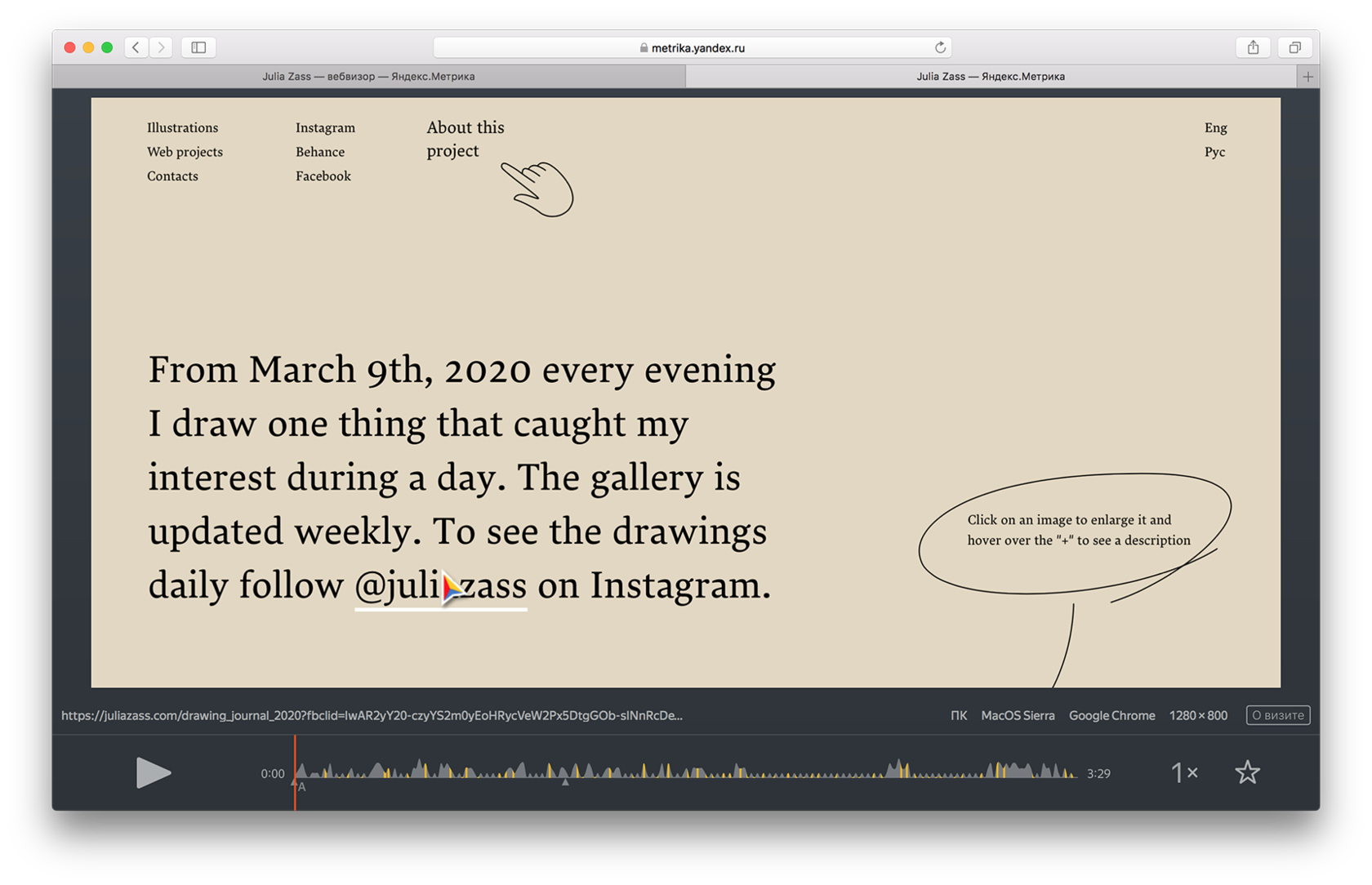
В Тильде при подключении счетчика в настройках сайта, код счетчика автоматически добавляется с подключенным Вебвизором. Если вы вставляете код вручную, то в коде должен быть параметр «webvisor: true».
Эти записи показываются в отчетах вместе с базовыми показателями — датой и продолжительностью визита, просмотрами, поисковыми фразами, по которым был выполнен переход, выполнениями целей. Вы можете сегментировать записи по каждому из этих показателей — например, выбрать всех посетителей, которые не оформили заказ — а затем просматривать только выбранные визиты в поисках закономерностей, которые их связывают.
Отображение визитов в Вебвизоре
Через Вебвизор Метрика формирует «тепловые карты» сайта — по скроллингу, кликам и ссылкам. С помощью цветовой разметки от «горячего» красного до «холодного» синего карты отражают, каким элементам пользователи уделяют больше внимания.
Еще один полезный визуальный инструмент — «Аналитика форм»: с его помощью можно оценить, на каком этапе заполнения формы посетители перестают оформлять заказ, и изменить эти поля: например, уменьшить их количество или добавить заранее заданные варианты.
Как использовать Вебвизор и тепловые карты
Инструменты визуализации в большей степени, чем отчеты, помогают выявлять проблемы с дизайном сайта и находить гипотезы для редизайна.
Анализируйте, сколько экранов в среднем просматривают пользователи и в какие моменты теряют интерес к контенту. Если все их внимание сосредотачивается на первом-втором экране и резко ослабевает на остальных, это повод задуматься — возможно, важную информацию стоит объяснять понятнее и увлекательнее и помещать на первые экраны.
Обращайте внимание, на какие элементы кликают пользователи. Они могут кликать по элементам, которые похожи на кнопки или ссылки — вероятно, им нужно больше информации. Они могут кликать по небольшим картинкам, ожидая, что в попапе откроется изображение большего размера. Выявив такие клики, вы можете изменить дизайн элементов сайта так, чтобы он соответствовал ожиданиям посетителей.
Для тех, кто хочет разобраться в деталях
Посещаемость сайта. Отчеты «Посещаемость», «Пользователи»
Настройка веб-аналитики начинается с вопроса «сколько человек у меня на сайте?» В Метрике на этот вопрос отвечают три отчета.
В отчете «Посещаемость» вы увидите количество уникальных пользователей и их визитов с указанием времени просмотра и процента отказов. Чтобы открыть отчет, перейдите в раздел Отчеты > Стандартные отчеты > Посещаемость.
В отчете «Посетители» хранится история всех взаимодействий с сайтом для каждого уникального посетителя. История привязывается к номеру ClientID: из нее можно перейти в записи Вебвизора и посмотреть видео каждого визита, который состоялся не раньше двух недель назад.
Используйте отчет «Посетители», чтобы оценить, какой путь проделывает пользователь от перехода на сайт до завершения заказа и где этот путь чаще всего прерывается. Этапы, на которых посетители уходят с сайта, будут точками роста для вашего бизнеса.
Как использовать данные о посещаемости
Сам по себе рост посещаемости важнее всего в первые месяцы после запуска сайта: если посещаемость в несколько раз ниже, чем нужное число заказов или просмотров, бизнес может уйти в минус.
Для того, чтобы бизнес Анны был рентабельным, ей нужно продавать минимум 100 предметов мебели в месяц. Анализируя отчет по посещаемости, Анна видит, что в месяц ее сайт посещают меньше 100 уникальных пользователей — допустим, это 50 людей, которые смотрят сайт и с десктопа, и с мобильного. 50 людей недостаточно для выполнения плана в 100 заказов.
Поэтому обращайте внимание на критически малое количество трафика и увеличивайте его. В первую очередь, работайте над SEO, запускайте рекламу, ищите партнерские источники трафика — например, опубликуйте рассказ о вашем бизнесе в подходящих пабликах в соцсетях.
Начиная настраивать веб-аналитику, накапливайте данные о колебаниях трафика в течение суток, недели, месяца. Затем вы сможете использовать их как ориентир для анализа эффективности интернет-маркетинга: действительно ли целевой трафик вырос/просел или это сезонное колебание?
Анализируйте не только точные данные, но и тенденции: как меняется посещаемость, активность, количество целевых действий. Само по себе знание, что в этом месяце сайт посетило 100 человек, ничего не дает. Но картина меняется, если мы знаем, что в прошлом месяце их было 5. Или 5000.
В отчетах по посещаемости за месяц Анна видит, что в выходные визитов на сайт столько же, сколько и в будни — стоит подхватывать «теплых» покупателей: добавить на сайт чат-бота или форму заказа обратного звонка. А может, нанять менеджера, который будет работать в выходные.
В годовом отчете Анна замечает всплески трафика перед крупными праздниками и снижение интереса к покупкам в летние месяцы. За год количество визитов выросло на треть: Анна использовала таргетированную рекламу и просила довольных покупателей рекомендовать магазин в соцсетях. Если в следующем месяце визитов будет меньше, чем в предыдущем, Анна сможет анализировать, с чем это связано — с сезонностью, снижением рекламной активности или чем-то еще.
Для удобства анализа тенденций в Метрике можно добавлять примечания к важным датам: запуск рекламной кампании, интервью на радио и так далее. Примечания к государственным праздникам добавляются автоматически.
Примечания к важным датам
Не делайте выводы на статистически малых объемах трафика — на 10−20 визитах, на визитах за пару дней: наберите хотя бы несколько сотен визитов в течение пары недель.
Обращайте внимание на процент отказов: если он очень высокий, порядка 80−90%, значит, либо на сайт пришли люди, которым он неинтересен, либо их что-то резко отталкивает на странице перехода.
Анна видит в отчете, что сайт посещает в среднем 500 уникальных пользователей в сутки, а отказы достигают 70%, то есть не больше 150 пользователей могут перейти к покупке. Вероятно, что-то не так с первым экраном: сейчас большую часть занимает рекламный слоган «При заказе от 100 000 рублей доставка бесплатна!». Может, он отпугивает тех, кто хочет купить мебель дешевле? Анна заменяет слоган на «Ручная работа высшего качества» и добавляет ссылки на подборки мебели в разных ценовых категориях. В течение двух недель показатель отказов снижается до 30%: так Анна получает +200 потенциальных покупателей.
Обращайте внимание на отсутствие конверсий при глубине просмотра более 2−3 страниц (более 80% для одностраничного сайта): возможно, пользователям не хватает какой-то важной информации для перехода к заказу, и это нужно проанализировать с помощью отчета «Посетители» или записи визитов в Вебвизоре.
Характеристики посетителей. Отчеты группы «Аудитория»
Из Метрики можно многое узнать об аудитории сайта — пол, возраст, интересы, предпочитаемые устройства и браузеры, регулярность визитов и других действий на сайте. Перейдите в раздел Отчеты > Стандартные отчеты > Аудитория и выбирайте нужный отчет.
Группа отчетов «Аудитория»
Кроме людей, ваш сайт могут посещать и «роботы». Некоторые из них полезные, например, обходчики Яндекса и Google, которые индексируют ваши страницы в поиске. Некоторые наоборот, имитируют поведение пользователей с корыстными намерениями. В Метрике доля такого трафика отражается в отчете «Роботы»: вы найдете его в разделе Отчеты > Стандартные отчеты > Мониторинг.
Как использовать данные об аудитории
Составляйте портреты ваших посетителей и активных пользователей и сравнивайте с целевой аудиторией вашего бизнеса. Насколько они совпадают? Что нового вы узнали и о тех, и о других?
Если аудитория, которую вы считаете нецелевой, делает заказы на сайте, вы можете скорректировать своё видение целевой аудитории.
Если нецелевая аудитория не делает заказов, вы можете проанализировать, по какому источнику она перешла на сайт. Если источник относится к платному трафику, вы можете ограничить его или вовсе отказаться.
Виктору важно, чтобы на уроки танго приходило достаточно партнеров и партнерш. Анализируя данные об аудитории, он видит, что у мужчин, которые чаще всего покупают абонемент, в долгосрочных интересах спорт, активные виды отдыха, компьютерные игры. У девушек — модная одежда, красота и здоровье, семья и дети. Размещая рекламу уроков танго в социальных сетях, Виктор сможет таргетировать рекламу на мужчин и женщин с подобными интересами — и получить нужную пропорцию аудитории.
Используйте данные по характеристикам и интересам для более узких рекламных таргетингов. А еще — предположите, какие потребности, желания и «боли» аудитории сайта могут лечь в основу рекламных креативов.
Откуда приходят пользователи. Отчеты группы «Источники»
Отчеты группы «Источники» дают понимание, как на сайт попадают пользователи с теми или иными характеристиками — и эффективен ли этот источник трафика для решения ваших бизнес-задач. Вы найдете их в разделе Отчеты > Стандартные отчеты > Источники.
Группа отчетов «Источники»
Весь поток посетителей можно условно разделить на платный и бесплатный — его также называют органическим.
К органическому трафику относятся прямые переходы, когда пользователь вводит адрес сайта в командную строку браузера, и переходы из поисковой выдачи. К платному трафику относят переходы по контекстной и таргетированной рекламе. Также на ваш сайт могут по ссылкам с других онлайн-площадок — из публикаций в медиа, из групп в соцсетях, по ссылкам в мессенджерах и каналах.
Быструю информацию о доле каждого источника трафика в общем потоке можно получить в отчете «Источники, сводка». Более детально проанализировать визиты из каждого типа источников — в отдельных отчетах.
Отчет «Источники, сводка»
Для детального изучения, как ведут себя пользователи при переходе из одного источника, но по разным объявлениям или ссылкам, используйте UTM-метки — теги, которые добавляют в адресную строку сайта или страницы. Используйте для этого генератор UTM-меток.
Результаты вы увидите в отчете «Метки UTM». В нем отображает «дерево» из ссылок с количеством визитов и конверсий по каждой из них. Так сможете сравнить в одном отчете, сколько переходов и конверсий вы получили из каждого источника.
Анна запускает таргетированную рекламу на пользователей Вконтакте по цене 5 рублей за клик, а также размещает публикации о своем магазине в двух группах: одна публикация стоит 500 рублей, вторая — 800. Если Анна не добавляет UTM-метки к адресу страницы перехода, то клики и взаимодействия по всем трем видам рекламы будут отображаться в одном отчете, и Анна не сможет узнать, какой из трех каналов эффективнее.
Как использовать данные об источниках трафика
Принимать решение о распределении рекламного бюджета и других усилий на основе не только количества, но и качества трафика: выполняют ли посетители заказы, сколько стоит заказ из каждого источника и рентабелен ли он для вашего бизнеса.
Анна запустила таргетированную рекламу во Вконтакте с ценой клика 50 рублей и опубликовала оплаченный пост о магазине в двух группах: за один пост она заплатила 500 рублей, за второй — 800. Каждая ссылка перехода содержала метки UTM. В отчете по Меткам Анна видит, что реклама Вконтакте принесла 50 визитов, пост в первой группе — 200, пост во второй — 30. Итого стоимость визита из таргетированной рекламы составила 50 рублей, из первого поста — 2,5 рубля, из второго — 26,6. На первый взгляд кажется, что SMM принес Анне больше контактов по более низкой стоимости.
Анна переходит ко второму шагу — выбирает цель «Нажали „Купить“»: Вконтакте принесла 30 целевых визитов, первый пост — 10, второй пост — 12. Итого стоимость конверсии из первого источника составила 83 рубля, из второго — 50 рублей, из третьего — 66 рублей.
Значит ли это, что таргетированная реклама Вконтакте слишком дорогая и неэффективная для Анны? Не совсем. Давайте посчитаем процент конверсии канала — разделим целевые визиты на общее количество визитов. Конверсия Вконтакте — самая высокая, 60%, в то время как конверсия оплаченных постов — 5% и 40% соответственно. Если Анна откажется от первого источника, второй и третий могут не принести достаточно заказов для стабильной работы магазина.
Чем пользователи занимаются на сайте. Отчеты по целям. Отчет «Конверсии», «Кросс-девайс»
Для анализа поведения пользователей используйте комбинацию показателей по источникам, времени на сайте, глубине просмотра и выполнению конечных и промежуточных целей.
Анна обратила внимание, что пользователи могут проводить на сайте много времени и ничего не купить. Она проанализировала выполнение промежуточных целей: все пользователи переходили на страницу с условиями оплаты и уходили с нее. Анна подключила онлайн-эквайринг и удобные платежные системы, и количество завершенных заказов увеличилось.
Анализ эффективности рекламы. Интеграция Директа и Метрики
Если вы размещаете интернет-рекламу в Яндексе, вы можете настроить передачу данных между Директом и Метрикой. Тогда в Метрике вы увидите расходы из Директа по каждому клику и сможете увеличить эффективность рекламы, используя автоматические стратегии и ретаргетинг, корректируя таргетинги, ключевые фразы и минус-фразы. А в Директе — использовать сегменты Метрики для таргетинга.
Добавляем счетчик Метрики в настройки Директа
Заполните поле «Счетчики Метрики» в параметрах рекламной кампании
Отметьте галочкой чек-бокс «Размечать ссылки для Метрики». К ссылкам с объявлений автоматически добавится метка yclid с уникальным номером клика, например http://site.ru/?yclid=123 456. Счетчик Метрики отследит метку и свяжет визит с конкретным кликом.
Если счетчик Метрики и рекламная кампания в Директе находятся на разных аккаунтах, добавьте аккаунт Метрики в список представителей клиента и предоставьте аккаунту Директа гостевой доступ к счетчику. Так вы сможете просматривать данные в отчетах под любым из двух аккаунтов.
Данные Директа передаются в Метрику с промежутком в несколько часов.
Данные Директа в Метрике: как использовать
После интеграции в интерфейсе станут доступны два отчёта — Директ, сводка и Директ, расходы. В первом отображаются поисковые запросы, по которым посетители пришли на сайт, ключевые фразы, просмотры и клики по объявлениям, во втором — стоимость кликов.
Посмотрите, какие ключевые фразы приносят много отказов — посещений короче 15 секунд. Проверьте, что происходит на странице перехода: если с ней нет проблем, эти ключевые слова можно отключить или уточнить с помощью операторов и минус-фраз.
Изучите, какие ключевые фразы приносят больше конверсий, а какие меньше — ставки для первых можно увеличивать за счет снижения ставок для вторых.
Оцените, сколько в среднем стоит клик по рекламе и сколько стоит привлечение заказа из рекламы: разделите весь рекламный бюджет на количество оформленных заказов. У вас появится понимание о цене конверсии, которую вы сможете использовать для настройки автоматических стратегий.

Данные Метрики в Директе: как использовать
В Директ из Метрики передаются данные по выполнению целей и сегментам.
Используете сегменты Метрики для ретаргетинга или условия подбора аудитории в рекламных сетях
Вы можете разделить аудиторию своего сайта на несколько сегментов по различным признакам и показывать разные рекламные предложения для каждого из сегментов.
Для этого на странице создания или редактирования группы объявлений в Директе выберите Ретаргетинг и подбор аудитории → Добавить. В открывшемся окне нажмите +Добавить условие. Из выпадающего списка выберите цель или сегмент Метрики и сохраните условие.
Передавайте в Директ данные по конверсиям для автоматических стратегий.
Рекламные системы умеют обучаться на основе обратной связи о конверсиях. При выборе автоматической стратегии они подбирают для показа пользователей, как можно более похожих на ваших покупателей. После интеграции с Метрикой вы можете использовать в Директе стратегию «Оптимизация конверсий» или «Оптимизация рентабельности» и получать больше целевых визитов на сайт.
Атрибуция конверсии: как не отключить по ошибке эффективный канал трафика
Для привлечения посетителей на сайт часто используют платные каналы — например, контекстную рекламу. Так как рекламный бюджет ограничен, специалисты по продвижению стремятся получить как можно больше заказов и потратить как можно меньше денег. Для этого они выявляют наименее эффективные каналы (рекламные кампании, баннеры и так далее) и отключают их. Этот процесс называют оптимизацией.
На первый взгляд, все легко: нужно выбрать в Метрике источники, визиты из которых не привели к конверсиям, и отключить их. В действительности всё сложнее.
Потенциальный клиент может перейти на сайт по рекламе, но оформить заказ не с первого визита, а, к примеру, со второго — при переходе из поисковой выдачи. В этом случае вы не увидите часть конверсий из контекстной рекламы и можете отключить ее — но при этом неизбежно упадет количество заказов.
Покупатели дизайнерской мебели редко делают покупки с первого раза: им нужно время, чтобы обдумать покупку, посоветоваться с друзьями или семьей, дождаться зарплаты, найти время вернуться в магазин. За это время у покупателя может быть несколько контактов с рекламой и несколько переходов на сайт.
Определение, к каким источникам трафика и переходам относится заказ, называется атрибуцией конверсии.
В Метрике есть четыре типа атрибуции конверсий — по первому переходу, по последнему, по последнему значимому и по последнему переходу из Директа.
Атрибуция по первому переходу значит, что с этого клика началась история взаимодействий посетителя с сайтом.
Атрибуция по последнему переходу значит, что система веб-аналитики учитывает только последний источник перехода, а предыдущие — не учитывает.
Атрибуция по последнему значимому переходу исключает так называемые незначимые переходы — когда сайт открывают напрямую или через меню закладок в браузере.
Атрибуция по последнему переходу из Директа очень похожа на «Последний значимый переход» — с той разницей, что из всех последних значимых источников она учитывает только Директ. А если для конкретного визита в прошлом не было ни одного перехода из Директа, для него модель будет работать как «Последний значимый».
Атрибуция конверсии: как использовать
Отключая или снижая затраты на канал, который не приносит прямых конверсий, убедитесь, что он не является звеном цепочки продаж, без которого она перестанет работать.
Подведем итоги: чек-лист по настройкам Метрики
Вместе мы изучили, как данные о поведении посетителей сайта можно использовать для оптимизации бизнеса.
Рассмотрели возможности Яндекс. Метрики — системы веб-аналитики. Соотнесли бизнес-задачи с данными и отчетами Метрики. Разобрались, как настроить счетчик и сформировать отчеты, как их анализировать и что можно делать дальше. Этих базовых знаний достаточно, чтобы приступить к настройке веб-аналитики на вашем сайте. Надеемся, вам стало понятнее, как работать с Метрикой.
Cформулирована задача, для решения которой нужны данные о посетителях сайта
Cчетчик установлен на сайт, проверена корректность работы
Цели установлены на сайт, проверена корректность работы
Страницы перехода на ваш сайт во всех источниках (контекстная и таргетированная реклама, SMM, публикации в онлайн-медиа, мессенджеры, e-mail-рассылки и т. д.) размечены с помощью UTM-меток. В метках указан источник трафика в utm_source и тип трафика в utm_medium. Как можно больше данных передается через остальные параметры
Настроена интеграция Метрики и Директа: номер счетчика указан в параметрах кампании, включена разметка для ссылок.
Текст: Александра Дорожкина
Иллюстрации, дизайн и верстка: Юлия Засс
Если материал вам понравился, поставьте лайк — это помогает другим узнать о нем и других статьях Tilda Education и поддерживает наш проект. Спасибо!
#статьи
- 17 июн 2022
-
0
Как установить и настроить «Яндекс.Метрику»: пошаговая инструкция и советы по аналитике
Подробный гайд по настройке «Метрики». Как использовать «Вебвизор», где проверить работу счётчика и зачем нужна опция «Электронная коммерция».
Иллюстрация: Fluke / Rawpixel / Annie для Skillbox Media
Обозреватель Skillbox Media по маркетингу и IT. С 2015 года работает с SEO, таргетированной и контекстной рекламой. Писала для Skypro, Yagla и Admitad.
«Яндекс.Метрика» — сервис, который используют для анализа трафика, изучения поведения аудитории и оценки посещаемости сайта. «Метрика» учитывает и анализирует весь трафик, поступающий на сайт, — переходы из поисковых систем «Яндекс» и Google, из социальных сетей, с рекламы и других сайтов.
Разбираемся, как работать с «Яндекс.Метрикой».
- Как установить счётчик «Метрики» на сайт
- Как проверить работу счётчика
- Какие дополнительные настройки включать
- Что ещё важно знать о работе с «Метрикой»
Чтобы установить веб-аналитику, нужна «Яндекс.Почта». Её используют для работы во всех сервисах «Яндекса». Если её нет — зарегистрируйте.
Скриншот: «Яндекс.Метрика» / Skillbox Media
После этого перейдите в «Метрику» и добавьте счётчик.
Скриншот: «Яндекс.Метрика» / Skillbox Media
Добавление счётчика проходит в два этапа. Сначала нужно выбрать основные настройки, потом — установить счётчик на сайт. Разберём по порядку.
Основные настройки задают на первом этапе. Имя счётчика может быть любым — главное, чтобы вам было удобно его искать, если на одном аккаунте будет много счётчиков. В строку с адресом сайта вставьте URL вашего сайта. Если хотите получать полезные уведомления от «Метрики», укажите в поле «Почта для уведомлений» адрес своей почты.
Скриншот: «Яндекс.Метрика» / Skillbox Media
Ниже включите «Вебвизор», карту скроллинга и аналитику форм. Вебвизор записывает все действия посетителей на сайте — это поможет в аналитике.
Также вы можете включить функцию «Автоматические цели». Тогда «Метрика» автоматически создаст типичные цели: например, на клики по номеру телефона или email. Подробнее про то, зачем нужны «Вебвизор» и цели, мы поговорим ниже.
Скриншот: «Яндекс.Метрика» / Skillbox Media
Установка счётчика — второй шаг. Система автоматически сгенерирует код, и его нужно вставить на сайт — тогда сервис начнёт собирать данные пользователей. Чтобы сделать это, нажмите на «Скопировать код».
Скриншот: «Яндекс.Метрика» / Skillbox Media
Дальше нужно выбрать один из трёх способов для установки кода «Метрики»: HTML-код, CMS, конструкторы сайтов и системы управления тегами. После выбора способа «Метрика» выдаст подробную инструкцию.
HTML подходит для самописного сайта. Код «Метрики» нужно разместить в каждом файле сайта.
«Яндекс» рекомендует размещать код внутри элементов head или body как можно ближе к началу страницы. Это нужно, чтобы код быстрее загружался и корректно собирал данные. Даже если посетитель почти сразу закроет страницу, такое посещение, скорее всего, засчитается.
Если после установки кода на сайт вы поменяете настройки счётчика, код нужно будет обновить на всех страницах.
CMS и конструкторы сайтов подходят для сайтов, созданных с помощью систем управления контентом. Например, для сайтов на WordPress или Bitrix.
Для популярных CMS есть официальные плагины «Метрики». Их нужно установить в административной панели, авторизоваться в них или вписать номер счётчика.
Если плагина для CMS нет, вставьте код «Метрики» в файл header. Он отвечает за генерацию «шапки» сайта. В «шапке» обычно находится логотип, название сайта, навигационные ссылки и прочее.
Header и другие файлы сайта находятся на сервере. Чтобы получить к ним доступ, нужно установить FTP-клиент — например, Filezilla. Если у вас нет опыта работы с FTP, лучше обратитесь к программисту или посмотрите подробное видео с инструкцией.
Код разместите между тегами head или body. Если вы измените настройки счётчика, код также нужно будет обновить в файле header.
На сайте может быть несколько CMS. Например, одна для заполнения сайта контентом, а другая для форума. Тогда код счётчика нужно разместить в каждой CMS.
Если вы создали сайт на конструкторе, скорее всего, у него есть своя инструкция по установке «Метрики». Например, у Tilda — такая.
Чтобы подключить «Метрику» в Tilda, перейдите в раздел «Аналитика» в настройках сайта. Нажмите на «Подключить» в разделе с «Яндекс.Метрикой» и выдайте Tilda доступ к счётчикам. Потом переопубликуйте все страницы сайта, чтобы счётчик заработал.
Системы управления тегами подходят, если вы используете Google Tag Manager или другую систему вроде Adobe DTM. В них нужно создать новый тег с шаблоном Custom HTML и вставить в них код счётчика.
Есть система управления, интегрированная с «Метрикой», — Tealium. В ней нужно просто указать номер счётчика, и сервис начнёт собирать данные. Подробнее об установке в системах читайте в «Яндекс.Справке».
Корректность работы счётчика проверяют в разделе «Проверка счётчика». Он находится под кодом «Метрики» и открывается после того, как вы установите счётчик на сайт.
Скриншот: «Яндекс.Метрика» / Skillbox Media
В строку для проверки вставьте ссылки на все важные страницы сайта по одной и нажмите «Проверить». Если счётчик установлен и работает корректно, страницы откроются в новой вкладке и на них появится уведомление. Если нет — ничего не будет.
Счётчик может работать некорректно, потому что:
- на сайте установлен блокировщик рекламы;
- счётчик не установлен или его удалили;
- для загрузки счётчика нужно что-то сделать на странице;
- на сайте используется переадресация, при которой не передаются параметры URL.
Тогда последовательно проверьте возможные причины, устраните проблему и снова проверьте, как работает счётчик.
Если счётчик установлен корректно, проверьте, какие данные он собирает. Для этого в поисковой строке браузера добавьте к адресу сайта параметр _ym_debag=1 и загрузите страницу. Например: https://skillbox.ru/?_ym_debug=1. Затем вызовите на сайте консоль браузера. Для Windows это сочетание клавиш Ctrl + Shift + J, для Apple — ⌥ + ⌘ + J.
Если в консоли отображается информация о номере счётчика и действии на странице, например, PageView, то счётчик работает правильно.
Скриншот: Skillbox Media
Осталось лишь проверить, появляются ли данные о посетителях в статистике «Метрики». Загляните в раздел «Сводка» или «Отчеты» — после настройки и проверки счётчика все данные будут отображаться здесь.
Скриншот: «Яндекс.Метрика» / Skillbox Media
Есть дополнительные настройки «Метрики». Они открываются на втором шаге, когда вы устанавливаете код на сайт. Разберём, зачем они нужны.
Опция «Электронная коммерция» нужна интернет-магазинам. Она помогает отслеживать, как посетители взаимодействуют с товарами на сайте. Если на сайте есть товары, включите опцию и настройте её. Подробнее о настройке можно прочитать в «Справке».
Инструмент «Контентная аналитика» создаёт отчёты по статьям на сайте. Она помогает понять, какие материалы больше нравятся посетителям. Чтобы «Контентную аналитику» можно было применить, на сайте должна быть микроразметка. Подробнее о статистике по контентным проектам написано в «Яндекс.Справке».
Скриншот: «Яндекс.Метрика» / Skillbox Media
Другие настройки открываются, если кликнуть на «Дополнительные настройки» перед кодом счётчика.
Скриншот: «Яндекс.Метрика» / Skillbox Media
Мы разберём самые распространённые опции:
Тайм-аут
Это время бездействия посетителя, после которого визит считается завершённым. Если после установленного тайм-аута посетитель снова что-то будет делать на сайте, его действия засчитаются за новый визит. Это отразится на статистике. Можно установить тайм-аут от 30 до 360 минут. Рекомендованный тайм-аут — 30 минут. Но если на сайте опубликованы длинные видео, время можно увеличить, чтобы визиты учитывались корректно.
Альтернативный CDN
Эта функция нужна, если вы продвигаете сайт в регионе, где ограничен доступ к «Метрике», — например, в Украине. Если включить опцию, «Метрика» будет учитывать посещения оттуда. Но альтернативный CDN может замедлить скорость загрузки счётчика, поэтому данные могут быть не всегда корректными.
Информер
Это виджет, на котором видна статистика вашего сайта. Если вы включите информер, её увидят все посетители. Вы можете настроить, как будет выглядеть информер.
В дополнительных настройках также можно использовать предыдущую версию кода счётчика, отслеживать хеш в адресной строке браузера. Подробнее о каждой функции читайте в «Справке».
Скриншот: «Яндекс.Метрика» / Skillbox Media
В «Метрике» много настроек. Если правильно ими пользоваться, можно получить максимум данных о посетителях сайта и всегда знать, что происходит. Разберём по порядку «Вебвизор», фильтры, уведомления, доступ, цели и загрузку данных.
«Вебвизор» записывает действия посетителей на сайте. С помощью него вы можете проследить полный путь пользователя от захода на сайт до выхода: все клики, скроллинг, заполнение форм. Регулярно просматривая видеозаписи из «Вебвизора», вы можете понять, какие материалы больше нравятся посетителям и что их отталкивает.
Также можно смотреть:
- из какой страны пользователь;
- каким устройством пользуется — на Windows, на iOS или на другой ОС;
- сколько времени он провёл на сайте;
- по какой фразе перешёл из поисковой сети;
- с какого сайта он перешёл на ваш сайт;
- сколько раз он уже был на вашем сайте.
Скриншот: «Яндекс.Метрика» / Skillbox Media
Сегментируйте пользователей, если вам интересны действия только отдельных групп. Например, если вы хотите понять, почему люди быстро уходят с сайта, посмотрите действия людей, визиты которых засчитаны как отказы. Или посмотрите записи, если заказов с мобильных устройств сильно меньше, чем с компьютера. Возможно, сайт плохо адаптирован под смартфоны и человек не понимает, что делать на странице.
«Фильтры» меняют логику сбора информации о посетителях — позволяют не учитывать чьи-то визиты, чтобы статистика собиралась без погрешностей. Они находятся в настройках — нажмите на шестерёнку рядом со счётчиком, чтобы использовать их.
Например, если вы включите функцию «Не учитывать мои визиты», система не будет получать данные о ваших визитах. Если ваш сайт продвигает студия или фрилансер, можно добавить IP-адрес исполнителя в список игнорируемых. Тогда «Метрика» не будет собирать данные о нём.
Скриншот: «Яндекс.Метрика» / Skillbox Media
В настройках фильтрах есть раздел «Операции». «Операции» используют, чтобы в отчётах не было погрешностей. Например, если одна страница доступна по нескольким адресам (один и тот же адрес, написанный в разных регистрах), приведите адрес к нижнему регистру. Иначе в отчётах по популярным страницам эти адреса будут отображаться отдельно и придётся дополнительно анализировать их.
Если ваш сайт доступен как по http, так и по https, трафик в отчётах тоже будет раздваиваться. Чтобы такого не было, включите опцию «Заменять https на http».
Скриншот: «Яндекс.Метрика» / Skillbox Media
Функция «Уведомления» позволяет вовремя узнавать о возможных неполадках. Если включить её, «Метрика» будет проверять, доступен ли сайт пользователям, а когда он станет недоступен, пришлёт уведомление об этом. Можно выбрать, как его получить: по электронной почте или в СМС.
Скриншот: «Яндекс.Метрика» / Skillbox Media
Доступ позволяет безопасно работать с исполнителями — например, если передаёте продвижение и аналитику сайта компании или фрилансеру. Если дать им логин и пароль от «Яндекс.Почты», они получат доступ ко всем сервисам, подключённым к ней. А если использовать опцию в «Метрике», исполнители получат доступ только к ней.
Скриншот: «Яндекс.Метрика» / Skillbox Media
Укажите почтовый логин и права доступа: на просмотр или редактирование. В будущем пользователя можно будет удалить, и он потеряет доступ к вашей «Метрике».
Скриншот: «Яндекс.Метрика» / Skillbox Media
Инструмент «Цели» позволяет отслеживать важные события на сайте: звонки, клики по почтовому адресу, заполнение формы, клики на кнопки, скачивание документов. Цель можно поставить на любой элемент сайта, чтобы отслеживать действия посетителей, смотреть отчёты по целям и видеть, какая аудитория лучше достигает целей.
Некоторые цели «Метрика» формирует автоматически, если включить эту функцию. Например, она создаёт цель клика по номеру телефона и по почте. Остальные нужно добавлять самим.
Скриншот: «Яндекс.Метрика» / Skillbox Media
Лучше устанавливать цели только на действительно важные действия, которые могут превратить посетителя в покупателя. Так будет легче отслеживать поведение пользователей — придётся анализировать меньше данных.
Инструмент «Загрузка данных» позволяет подключить к «Метрике» другие сервисы. Они нужны, чтобы собирать более подробную статистику, а значит — более глубоко анализировать данные.
Например, подключение CRM-системы позволит настроить сквозную аналитику, оптимизировать рекламу по данным из заказов и запускать ретаргетинг на сегменты клиентов. Или можно подключить отчёты из рекламных систем — тогда они будут собраны в одном месте, и будет легче оптимизировать кампании. Подробнее о том, как это работает на примере «Метрики» и «Директа», можно прочитать здесь.
Скриншот: «Яндекс.Метрика» / Skillbox Media
- Как подбирать ключевые слова для SEO и контекстной рекламы в «Яндекс.Вордстате»
- Как продвигать сайт с помощью ссылок
- Как использовать поисковые подсказки в продвижении сайта
- Какую платформу выбрать для сквозной аналитики
- Как связать «Метрику» и «Директ» и получать лиды дешевле

Научитесь: Профессия Веб-аналитик
Узнать больше
Ожидать хороших продаж можно только тогда, когда вы знаете свою целевую аудиторию. Источником таких знаний, если у вас есть сайт, станет сервис «Яндекс.Метрика». Как в нём работать, рассказываем в статье.
- Зачем использовать «Яндекс.Метрику»
- Как работать в «Яндекс.Метрике»
- Как установить «Яндекс.Метрику»
3.1. Пошаговый план, как установить и настроить счётчик
3.2. Как проверить работу счётчика
3.3. Как настроить цели в «Яндекс.Метрике» - Интерфейс «Яндекс.Метрики»
4.1. Сводка
4.2. Отчёты
4.3. Карты
4.4. Вебвизор
4.5. Посетители и клиенты
4.6. Сегменты
4.7. Интеграции
Зачем использовать «Яндекс.Метрику»
«Яндекс.Метрика» — это сервис, который помогает собирать и анализировать действия посетителей сайта. Откуда они приходят, какие страницы просматривают, как долго задерживаются на ресурсе и что именно читают, на какие элементы кликают, совершают ли покупки или другие целевые действия — всё это можно увидеть в отчётах, графиках, дашбордах, а также на видеофайлах.
С помощью информации, собранной в Метрике, можно решать конкретные задачи.
- Например, вы видите, что на сайте велик процент статей, которые не дочитывают до конца. Между тем в конце материала вы располагаете ссылки на услуги — следовательно, меньше людей у вас покупают. Зная о проблеме, вы можете её решить: переработать статью и переместить описание услуг выше по тексту.
- Метрика также покажет, насколько удачный вы сделали дизайн. Так, пользователь может не замечать кнопку с призывом к действию, потому что она не выделена контрастным цветом или помещена в непривычное место. Такую проблему выявит тепловая карта.
«Яндекс.Метрика» позволяет охватить три группы вопросов:
1. Что происходит на сайте.
В статистике отображается количество посетителей, заходящих на сайт за период. Поисковые запросы, по которым осуществляется переход. Источники трафика и адреса страниц, на которые заходят. Время, проведенное на сайте.
Также вы можете узнать социально-демографические характеристики посетителей, их интересы и географию, устройства и браузеры, которыми они пользуются.
2. Какие действия совершает посетитель.
Видит ли человек кнопку, почему кликает по ней или почему пропускает. Сколько людей кликают на кнопку или заполняют форму, что они делают на сайте до того, как приступают к целевому действию. Происходит ли покупка и на каком этапе пользователь отказывается от заказа или заполнения формы.
3. Эффективно ли работает SEO и реклама.
Если речь об органическом продвижении, то статистика Метрики покажет, на какие статьи попадают чаще из поисковых систем, а какие остаются без внимания. Последние можно отредактировать, включив в них актуальные SEO-ключи.
Если речь о рекламе, то вы узнаете, переходят ли по ключевым словам из рекламы и как люди реагируют на изображение в объявлении. Также сможете выяснить, через какой канал приходит больше посетителей и сколько стоит лид. Анализ рекламы в Метрике помогает снижать расходы от запусков в «Яндекс.Директе».
Как работать в «Яндекс.Метрике»
Подробнее рассказываем про установку счетчика, интерфейс и особенности инструментов сервиса.
Как установить «Яндекс.Метрику»
Чтобы авторизоваться в сервисе, потребуется единый аккаунт Яндекса (Яндекс ID). С ним можно пользоваться и другими продуктами экосистемы.
После авторизации установите счётчик «Яндекс.Метрики» на сайте. Он выглядит как фрагмент кода. После того, как вы добавите его в код страниц сайта, система аналитики сможет фиксировать поведение пользователей.
Пошаговый план, как установить и настроить счётчик:
- Кликните по кнопке «Добавить счётчик».
- Придумайте название. Укажите URL сайта без https:// и почту, на которые будут приходить уведомления. Если поставите галку рядом с пунктом «Принимать данные только с указанных адресов», то данные с ненужных сторонних ресурсов не попадут в ваши отчёты.
- Включите Вебвизор, карту скроллинга и аналитику форм. Сможете получать информацию о посетителях в формате видеозаписи и изучать движение мыши, прокручивание страниц, клики.
- Подтвердите, что принимаете условия Пользовательского соглашения, и дайте согласие на получение рекламных материалов от сервиса. Нажмите «Создать счётчик».
- На шаге «Установка кода счётчика на сайт» выберите способ установки. Их три:
— HTML-код. Классический вариант, при котором код счётчика размещается внутри тегов <head></head> или <body></body> на страницах, которые необходимо анализировать. Код следует помещать как можно ближе к началу страницы, чтобы, даже если посетитель быстро покинул её, данные попали в отчёт.
— CMS и конструкторы сайтов. При выборе этого варианта вы добавляете номер счётчика в плагин для соответствующей CMS, или вставляете код в HTML-блок.
— системы управления тегами. Так, вы можете собирать данные и с Яндекс.Метрики, и с Google Analytics. Для этого в Google Tag Manager создайте тег с шаблоном Custom HTML, а в него поместите код счётчика Метрики. - В дополнительных настройках выберите валюту, вид кода счётчика и тайм-аут визита — время бездействия посетителя, после которого счётчик посчитает визит завершённым.
- Скопируйте код, установите его на нужных страницах сайта и кликните по кнопке «Начать пользоваться».
Как проверить работу счётчика
Если вы хотите узнать, есть ли счётчик на сайте:
- Найдите в Метрике раздел «Мои счётчики» и выберите нужный.
- В разделе «Настройка» перейдите в низ страницы в блок «Проверка счётчика».
- Введите URL-адрес, где хотите проверить счётчик. Система будет его искать — результаты покажет на новой вкладке браузера.
Если нужно узнать, корректно ли собираются данные:
- Откройте пустую вкладку браузера, в адресной строке введите URL, который хотите проверить, а после него «?_ym_debug=1». Например, «http://example.ru/?_ym_debug=1». Загрузите эту страницу.
- Откройте консоль браузера. Для этого нажмите на сочетание клавиш Ctrl + Shift + J. Другой способ: нажмите правую кнопку мыши, кликните «Посмотреть код», перейдите в открывшейся панели на вкладку Console.
- Найдите номер счётчика — он отобразится под консолью, после слова Counter. Если номер есть, то всё работает.
Как настроить цели в «Яндекс.Метрике»
Цель помогает отслеживать, выполнили посетители нужное действие или нет. Если цель достигнута — например, человек кликнул на кнопку «Купить» — система засчитает такой визит за целевой. Отношение количества целевых визитов к общему количеству визитов — это конверсия сайта.
Для каждого счётчика можно добавить до 200 целей. Как это сделать:
- Найдите в разделе «Настройка» вкладку «Цели» в счётчике Метрики.
- Кликните «Добавить цель».
- Пропишите название цели, выберите её тип.
- Нажмите подтверждение: «Добавить цель».
Цели в Метрике делятся на несколько видов, среди них:
- Количество просмотров — вы понимаете глубину просмотра сайта.
- Посещение страниц — если нужно знать, открыл ли пользователь определённую страницу.
- JavaScript-событие — позволяет отслеживать действия на сайте, например оформление заказа или оплату.
- Клик по номеру телефона — срабатывает, если пользователь нажал на номер, который представлен на сайте кликабельной ссылкой.
- Клик по email — можно узнать, нажал ли посетитель на адрес на сайте.
- Отправка формы — совершена ли отправка конкретных или всех форм на сайте.
- Переход в мессенджер — показывает, перешёл ли пользователь по ссылке.
- Составная цель — позволяет сочетать некоторые из перечисленных выше целей.
Интерфейс «Яндекс.Метрики»
После входа в сервис на главной странице вы увидите все созданные вами счётчики в разделе «Мои счётчики». Чтобы открыть детализацию, кликните на необходимый счётчик. Статистика по нему обновляется раз в 5 минут.
Сводка
В «Сводке» отображается общее количество посетителей, новые пользователи, данные по адресам страниц, поисковым фразам, источникам трафика, отказам и времени, которое люди проводят на сайте. Можно задать ограниченный период (день, месяц, год), чтобы посмотреть детализацию по нему. Также можно настроить виджет для более удобного анализа информации.
Отчёты
В этом разделе вы найдёте характеристики пользователей и визитов, их можно группировать по разным признакам.
- Конверсии. Этот отчёт можно увидеть, если вы задали соответствующую цель: посещение страниц, покупка, клики на кнопки и т.д.
- Посещаемость. Задайте временной период, чтобы оценить трафик на сайте: количество визитов, посетителей и просмотров, сколько новых пользователей, сколько отказов и как долго просматривали сайт. Чтобы выделить сегмент, нажмите «Сегментировать» и укажите параметры аудитории. Статистику можно выгрузить в форматах xlsv, pdf, csv.
- Источники. Здесь располагаются данные по каналам, откуда приходят посетители. Выберите «Источники, сводка», чтобы увидеть стандартный отчёт. Его можно настроить — детализируйте временной период, географию, поведение пользователей и т.д.
- Аудитория. Отчёт позволяет оценить характеристики посетителей сайта: по географии, интересам, полу и возрасту, активности на сайте, количеству и периодичности визитов.
- Содержание. Здесь отображается статистика, которая имеет отношение к контенту на сайте. Можно оценить наиболее посещаемые страницы (раздел «Популярное»), страницы, на которые попадали из внешних источников, файлы, которые загружают с сайта посетители, и др.
- Технологии. Можете проанализировать данные по устройствам, которыми пользуются посетители: браузеры, операционные системы, типы устройств (компьютер, смартфон, планшет).
- Мониторинг. Вы можете оценить технические характеристики сайта: трафик по минутам, время загрузки страниц, доступность ресурса.
- Электронная коммерция. Здесь отображается информация о содержимом заказов, популярных брендах и товарах, продуктах из корзины и промокодах.
- Монетизация. Вы можете наблюдать эффективность рекламы, которая запущена через «Яндекс.Директ».
Карты
В разделе вы найдёте карты ссылок, кликов и скроллинга, а также аналитику форм. Сможете понять, как посетители передвигаются по сайту. Чем насыщеннее и теплее цвет, тем больше кликают на соответствующий элемент.
Вебвизор
Этот инструмент записывает действия посетителей на видео. Вы можете посмотреть, как двигался курсор мыши, как прокручивали страницу, какой контент копировали. Конфиденциальные данные посетителей скрываются.
О том, как подключить Вебвизор, мы рассказали выше — в пункте 3 инструкции «Как установить и настроить счётчик».
Помимо видеозаписи, в Вебвизоре отображается страна, браузер и устройства, которыми пользовался посетитель, время визита и активность пользователя (красный — низкая активность, зеленый — высокая). Записи в Вебвизоре хранятся 2 недели.
Посетители и клиенты
Здесь можно посмотреть статистику по отдельным пользователям: время на сайте, активность, количество посещений и др.
Сегменты
В разделе можно работать с собранными сегментами. Здесь отображаются параметры ретаргетинга, количество пользователей за период, дата создания выборки. Есть возможность сегмент удалить.
Интеграции
Здесь сгруппированы сервисы, с которыми может интегрироваться «Яндекс.Метрика» — как сторонние, так и из экосистемы Яндекса. Плагины и приложения распределены по назначению: для сбора обратной связи, для визуализации данных, CRM, коллтрекинг и т.д.
«Яндекс.Метрика» — удобный инструмент для аналитики сайта и решения бизнес-задач. Интерфейс прост, что позволяет разобраться в нём даже «чайнику». Сервис помогает узнать, как обстоят дела с юзабилити сайта, понять количество пользователей, их интересы и поведение, откуда они приходят, а также насколько эффективно работает реклама. Эти данные можно использовать, чтобы улучшить сайт, а следовательно — повысить лояльность посетителей и продажи.
Яндекс.Метрика – бесплатный инструмент аналитики с обилием функций. Интернет-маркетолог должен знать все его возможности, уметь настраивать счётчик и цели, анализировать отчёты. В этом поможет наш гайд.
Каким сайтам полезна Яндекс.Метрика
Если кратко – всем.
Вот какие полезные сведения можно получить по разным типам сайтов.
- Одностраничники (landing pages): взаимодействие с CTA-формами и элементами на странице, глубина скроллинга.
- Сайты услуг: эффективность форм, популярные разделы, данные колл-трекинга.
- Корпоративные сайты: доля и динамика брендового трафика, отправка форм, источники звонков.
- Информационные сайты: популярные материалы и авторы, доскроллы и дочтения, монетизация.
- Ecommerce: детальная информация про заказам, этапы прохождение воронки продаж, популярные бренды, доход по источникам трафика и др.
Какую информацию можно получить с помощью Метрики
- Посещаемость — по источникам переходов, гео, устройствам и другим сегментам.
- Конверсии: посещение определенных url, продажи, отправка форм, клики по кнопкам.
- Поисковые запросы (собираются данные поиска Яндекса, Mail и Rambler).
- Конверсии в офлайне: телефонные звонки, продажи в торговых точках.
- Страницы входа/выхода, популярные страницы.
- Показатели вовлечённости: процент отказов, глубина просмотра, время на сайте.
- Действия посетителей: прокрутка страницы, клики по элементам страницы, переходы по сайту, взаимодействие с формами.
- Удельный вес новых посетителей.
- Показатели е-коммерции: доход, объем продаж, брошенные корзины и др.
- Интерес пользователей к размещённому на сайте контенту: дочтения, доскроллы, время просмотра, популярный контент и проч.
Данных Метрики достаточно для комплексного анализа продвижения ресурса в интернете. Но для их получения нужно правильно установить и настроить счётчик.
Как установить и настроить Яндекс.Метрику
Авторизуйтесь под аккаунтом, к которому вы хотите привязать счётчик, зайдите на страницу Яндекс.Метрики и кликните «Добавить счётчик»:
Дальше работаем с разделом «Настройка»:
Заполняем поля во вкладке «Счётчик»: название и URL сайта, часовой пояс. URL указываем без префикса http/https:
Если нужно, включите отслеживание поддоменов. На этой же вкладке можно привязать счетчик к Вебмастеру. Это полезная функция, т. к. поисковик будет быстрее индексировать новые страницы на сайте.
Можно привязать несколько сайтов к одному счётчику. Если для вас это актуально, добавьте их URL. Переходы между этими сайтами будут считаться внутренними.
Настройка фильтров
Во вкладке «Фильтры» можно исключить или, наоборот, учитывать переходы с определенных URL и IP-адресов при помощи условий. Лучше сразу активировать чекбокс «Не учитывать мои визиты». Можно задать до 30 фильтров.
В этой же вкладке настраивается фильтрация роботов:
Оптимальный вариант фильтрации – только по строгим правилам (выставлен по умолчанию). Самый жёсткий – по строгим правилам и поведению – нужно использовать при резком повышении неестественных переходов.
Настройка уведомлений о проблемах на сайте
Во вкладке «Уведомления» настройте оповещение о недоступности сайта:
Права доступа
Здесь вы можете дать доступ к счётчику на редактирование или просмотр:
Если включить публичный доступ к статистике, сведения из отчётов (кроме трафика в разрезе поисковых систем, поисковых фраз, отчётов групп «Целевой звонок» и «Директ», записей Вебвизора, содержимого заказов) можно будет посмотреть по прямой ссылке:
Подключение вебвизора, карт, электронной коммерции и контентной аналитики
На вкладке «Счётчик» активируются расширенные возможности Метрики:
- Вебвизор для сайтов всех типов;
- электронная коммерция для интернет-магазинов;
- контентная аналитика для инфосайтов и ресурсов с развитым блогом.
Что входит в дополнительные настройки
К этой группе относятся:
- выбор валюты;
- настройка времени бездействия, спустя которое засчитывается новый визит (так называемого тайм-аута визита);
- модификации кода счётчика.
Настройки можно редактировать во вкладке «Счётчик»:
Как установить код счётчика
Скопируйте код счётчика и установите его на все страницы вашего сайта:
Как устанавливать код — зависит от вашей CMS. Полезно знать, что кроме сайта Метрика совместима с Турбо, AMP-страницами и Facebook Instant Articles.
Особенности установки счётчика на SPA-сайты, а также ресурсы, использующие AJAX, Flash, Content Security Policy – в официальной Помощи.
Какие есть цели в Метрике
Для настройки целей нужно перейти на одноименную вкладку раздела «Настройка»:
Новая цель попадет в группу конверсионных. Активировав соответствующий чекбокс, можно настроить ретаргетинговую цель для кампаний этого типа в Яндекс.Директе.
Для одного счётчика можно настроить до 200 целей разных типов:
- Количество просмотров — посещение определенного числа URL за один визит.
- Посещение страниц — посещение заданных URL.
- JavaScript-событие — используется, когда действия пользователя на сайте не приводят к изменению URL: отправка формы, клик по кнопке, воспроизведение видеоролика и т. п.
- Составная цель – складывается из нескольких шагов, которые представляют собой цели «Посещение страниц» или «JS-событие». Максимальное количество таких шагов — 5, условий для выполнения — 10.
Для цели «JavaScript-событие» нужно задать идентификатор, для целей остальных типов — условия.
При настройке целей для своего проекта советуем выбирать значимые действия пользователей, которые влияют на бизнес-показатели – подписка на рассылку, регистрация на вебинар, покупка и прочие. Учитывайте, что часть действий можно отследить без настройки целей.
Как проверить правильность установки кода счётчика
1. Добавьте к URL сайта в адресной строке параметр «_ym_debug» со значением 1 и загрузите страницу:
https://mysite.ru/?_ym_debug=1
2. Вызовите консоль браузера на Windows комбинацией клавиш Ctrl + Shift + J, на Mac — ⌥ + ⌘ + J.
3. В консоли отобразится номер счётчика и данные, которые он передает:
4. Если данных нет, то на этой странице счётчик не установлен или установлен некорректно.
Обзор отчётов Яндекс.Метрики
При условии, что счётчик установлен корректно, данные о посещениях сайта будут передаваться в отчёты.
На дашборд «Сводка» можно вывести виджеты самых важных отчётов:
Виджеты можно создавать самостоятельно или добавлять из библиотеки. Изображения виджетов доступны к скачиванию в формате PDF.
Вот группы отчётов:
- Стандартные – самые важные для веб-аналитики данные.
- Мои отчёты – здесь можно создать отчет с нужными настройками под свои цели.
- Избранные – в этот раздел можно добавить самые нужные отчеты.
- Отчёты по расписанию – можно настроить генерацию нужных отчётов на определенные даты.
Ссылки на часто используемые отчёты выводятся под соответствующим заголовком.
Подробнее расскажем о группе стандартных отчётов. Большинство из них состоят из визуализации и таблицы.
Как можно управлять представлением данных в отчётах:
- быстро выбрать временной период (сегодня, вчера, неделя, месяц, квартал, год) или сделать это при помощи календаря;
- выбрать детализацию по месяцам, неделям, дням, часам, минутам, 10 минут;
- выбрать сегменты или создать новые, сравнить их;
- выбрать варианты визуализации: график, гистограмма, карта, круговая диаграмма;
Можно создать отчёт по расписанию, сохранить на компьютер, скачать в форматах XLSX/CSV данные графика и таблицы или все данные в формате PDF.
Таблицу можно настроить под свои задачи, используя доступные группировки, метрики и цели:
Отчёты по конверсиям
В отчёт «Конверсии» попадают данные по настроенным целям. Динамика за выбранный период представлена в виде графика из двух кривых. Красная обозначает процент конверсии, синяя – сколько целей достигнуто:
Клик по названию цели вызывает переход в детализированный отчёт:
В отчёте представлены следующие данные:
- процент конверсии;
- количество достижений цели;
- число целевых визитов;
- количество целевых посетителей;
- просмотры;
- доля новых посетителей;
- поведенческие метрики – отказы, глубина просмотра, время на сайте.
Метрики по любой цели можно проанализировать во всех отчётах, которые сформированы на основе визитов:
Как отследить офлайн-конверсии и звонки при помощи Метрики
Офлайн-конверсии
Чтобы соотнести действия на сайте и покупки в офлайн-точках, настройте систему идентификации пользователей, например, промокоды, систему карт лояльности, регистрацию.
В счетчик Метрики необходимо загрузить информацию о конверсиях, совершенных офлайн. Это можно сделать:
- через веб-интерфейс в разделе Настройка;
- через API.
Расскажем о загрузке данных через веб-интерфейс Метрики:
- Подготовьте файл формата CSV со следующими обязательными данными: идентификаторы посетителя и цели, время конверсии. Описание формата и пример файла — здесь.
- Зайдите во вкладку «Загрузка данных» раздела «Настройка».
- Загрузите файл в раздел «Офлайн-конверсии»:
- Создайте под офлайн-конверсии цель «JavaScript-событие».
Звонки
Отчёты группы «Звонки» нужны для владельцев сайтов, существенная часть заявок с которых приходится на звонки, например, салоны красоты или частные клиники.
Внедрите систему колл-трекинга. Она будет подменять телефонный номер, размещенный на сайте, в зависимости от источника трафика и передавать информацию в счетчик (перечень систем, интегрированных с Метрикой, по ссылке).
Данные по звонкам представлены в соответствующей группе отчётов:
Сразу же после того, как данные из системы колл-трекинга начинают поступать в Метрику, автоматически создается цель «Звонок»:
Группа включает такие отчёты:
- Качество обработки звонков: сводная информация по числу звонков, количеству пропущенных и другие данные.
- Источники звонков: представление данных в отчёте зависит от настроек колл-трекера.
- Звонки, детально: сведения по каждому звонку.
Изучите, какие из параметров звонков являются обязательными, а какие нет, в Помощи Метрики.
Отчёт «Источники»
Группа агрегирует данные по каналам трафика – поиск, соцсети, реклама и другим:
Информация о переходах на сайт, размеченных при помощи From, UTM и Openstat, находится в соответствующих отчётах.
Отчёт «Источники, сводка» отражает посещаемость по источникам трафика:
- прямые заходы (по точному URL и из закладок браузера);
- трафик по ссылкам на сайтах;
- трафик из поисковиков (список ПС, которые учитывает Метрика — по ссылке);
- трафик из соцсетей (их список – в Помощи Метрики);
- трафик из рекламных систем (если это не Директ, Метрика определяет систему по меткам UTM или Openstat);
- трафик из мессенджеров;
- трафик из рекомендательных систем;
- трафик с сохранённых страниц;
- внутренний трафик (повторный заход по истечению тайм-аута);
- переходы из email;
- «не определено» – прочий трафик, который не удалось идентифицировать.
Для корректного отображения данных нужно правильно выбрать модель атрибуции:
В Яндекс.Метрике их четыре:
- первый переход;
- последний переход;
- последний значимый переход (последние переходы с сохранённых страниц, внутренние и прямые заходы в этой модели не учитываются);
- последний переход из Яндекс.Директа.
По умолчанию установлена модель «Последний значимый переход». Подробное описание моделей атрибуции и целесообразность применения каждой из них – в Справке Метрики.
В отчёте «Поисковые запросы» отображаются запросы из следующих источников:
- поиск Яндекса;
- Яндекс.Карты;
- Bing;
- Rambler.
Отчёт полезен для определения доли брендового трафика, расширения семантического ядра, выявления нецелевых запросов.
Отчёты «Директ» аккумулируют данные по рекламным кампаниям в системе Яндекса. Чтобы информация по переходам из Директа передавалась в Метрику, нужно:
- в рекламном кабинете Яндекс.Директа в параметрах кампании прописать номер счётчика Метрики;
- разметить ссылки с объявлений при помощи автопометки yclid или utm.
Группа отчётов «Аудитория»
Здесь содержатся характеристики посетителей сайта по целому ряду параметров:
Группа отчётов содержит следующие сведения:
- Регион пользователя.
- Долгосрочные интересы: недвижимость, еда и напитки, развлечения, спорт и другие.
- Половозрастной состав.
- Поведенческие характеристики и активность: глубина просмотра, время на сайте, посещаемость в разные временные промежутки.
- Лояльность: количество и периодичность визитов, время с первого и предпоследнего посещения.
Группа отчётов «Содержание»
Отчёты этой группы показывают, как пользователи ведут себя на сайте:
Из отчётов можно узнать о самых посещаемых страницах, загрузках файлов, страницах входа и выхода, расшаривании контента в соцсетях и мессенджерах и другие важные сведения.
Для передачи данных в два последних отчёта группы – «Параметры визитов» и «Параметры посетителей» — нужно загрузить их при помощи JavaScript API или CSV-файла. Подробная инструкция – в Справке Яндекса.
Oтчёты группы «Технологии»
Здесь содержится следующая информация:
- браузеры, с которых заходят пользователи;
- разрешения экрана;
- установленные операционные системы;
- типы устройств;
- наличие или отсутствие программ, блокирующих показ рекламы;
- наличие cookie-файлов и JavaScript.
На основе срезов в отчётах можно сделать выводы о том, оптимизирован ли ваш сайт под популярные у посетителей устройства, разрешения экрана и технологии.
Группа отчётов «Мониторинг»
Отчёты содержат информацию о техническом состоянии сайта:
Обязательное условие для включения отчётов группы «Мониторинг» – трафик на сайт должен превышать 100 просмотров страниц за неделю.
Отчёты содержат такую информацию:
- нагрузка на ресурс за определённый временной промежуток;
- трафик на сайт по минутам;
- время загрузки страниц;
- доступность сайта за выбранный период, аптайм, ошибки;
- трафик, сгенерированный роботами.
Информация о периодах недоступности ресурса может приходить на почту или по SMS. Для этого нужно указать email и/или телефон во вкладке «Уведомления» раздела «Настройки».
Электронная коммерция
Группа отчётов обязательна для интернет-магазинов. Электронная коммерция подключается в качестве дополнительной опции в разделе «Настройка». Далее нужно разместить контейнер dataLayer на всех страницах, которые содержат информацию о товарах, и настроить передачу событий в Яндекс.Метрику. Это можно сделать двумя способами – поставить задачу программисту или при помощи одного из плагинов. Подробная инструкция – в Справке Яндекса.
После того как электронная коммерция будет подключена и контейнеры размещены, информация попадёт в соответствующую группу отчётов:
Группа «Электронная коммерция» включает отчёты по доходу, содержимому заказов, популярным товарам, промокодам и другие сведения. Почти все данные можно проанализировать в разрезе каналов трафика, достижения целей, сегментов, демографических характеристик и других группировок и метрик.
Отчёты по монетизации
Группа отчётов подключается для сайтов-партнеров РСЯ (рекламной сети Яндекса) или ресурсов, которые используют рекламную систему Adfox:
Данные сгруппированы по каналам, регионам, устройствам пользователей и другим параметрам. В группе есть отчёты по РСЯ, Adfox и рекомендательному виджету РСЯ.
Чтобы данные передавались в Метрику, в интерфейсе рекламной системы нужно указать номер счётчика и подключить отчёты. Инструкция по настройке – по ссылке.
Отчёт «Посетители»
Отчёт содержит данные о посетителях сайта в анонимизированном виде:
В отчёте есть информация о регионе, операционной системе, активности, количестве визитов и других параметрах посетителей сайта. Для того, чтобы сохранить анонимность данных пользователей, в отчёте не отображаются социально-демографические характеристики и информация из Яндекс.Директа.
Данные о покупках и сведения из систем учёта клиентов требуют дополнительной настройки. В первом случае это электронная коммерция, во втором – передача параметров посетителей.
Можно сегментировать пользователей с помощью своих или дефолтных сегментов.
Карты и аналитика форм
Группу отчётов составляют карта ссылок, кликов, скроллинга и аналитика форм. Все они предназначены для анализа поведения посетителей сайта.
Отчёты представляют собой тепловые карты: более тёплые цвета спектра обозначают большую активность, холодные — меньшую.
На карте ссылок отражено, как пользователи переходят по внутренним ссылкам:
Карта кликов позволяет понять, на какие элементы дизайна кликают пользователи и всегда ли они являются ссылками:
Карта скроллинга показывает, как посетители просматривают страницу и долистывают ли до конца:
Виджет «Аналитика форм» показывает, сколько посетителей страницы заполнили форму, процент конверсии, проблемные поля формы, которые посетители не заполняют:
Возможности Вебвизора
Технология Вебвизор от Яндекса записывает и воспроизводит в видеоформате действия посетителей сайта.
В отчёте Вебвизора можно задать временной отрезок, проанализировать данные по всем пользователям сайта или выбранным сегментам.
Доступны следующие параметры:
- количество просмотров страниц сайта за временной период;
- поисковая фраза;
- сайт-источник перехода;
- номер визита;
- выполнение целей;
- разрешение экрана;
- поисковая система;
- рекламная система;
- регион пользователя;
- страницы входа и выхода;
- соцсеть;
- количество дней с предпоследнего визита;
- IP-сеть;
- параметры визитов и посетителей;
- метки;
- устройства.
Установили Метрику – что дальше?
Теперь у вас есть доступ к данным о каналах трафика, конверсиях, действиях пользователей на сайте. Используйте эти данные для корректировки стратегии SEO-продвижения, оптимизации рекламных кампаний, доработки дизайна и юзабилити посадочных страниц, корректировки навигации, улучшения контента.
Кроме того, данные Яндекс.Метрики часто используются различными сервисами для рекламы сайтов. Например, если вы рекламируетесь с помощью платформы PromoPult, данные Метрики будут полезны:
- при подборе ключевых слов — система выгрузит ключевые слова, по которым были переходы; это хороший источник “живой” семантики для SEO и контекстной рекламы;
- при отслеживании целей — система автоматически размечает рекламные ссылки UTM-метками и собирает данные по конверсиям; в итоге вы в динамике видите, какой канал (контекстная или таргетированная реклама) более эффективен.
Установка Яндекс.Метрики и настройка целей для пользователей системы PromoPult бесплатная. Достаточно запустить рекламу (SEO, контекстную или таргетированную рекламу), и вы можете заказать настройку счетчика у специалистов PromoPult.
Удачной вам работы!
Маркетинг • 06 апреля 2022 • 5 мин чтения
Яндекс Метрика: как настроить и использовать сервис аналитики
Показываем, как установить счётчик веб-аналитики на сайт и как пользоваться сервисом.
- Для чего нужна Яндекс Метрика
- Преимущества сервиса
- Как создать и настроить счётчик посещений
- Как установить код Метрики на сайт
- Интерфейс Яндекс Метрики
- Как работать с Метрикой: основные отчёты
- Цели в Яндекс Метрике
- Итог
Для чего нужна Яндекс Метрика
Яндекс Метрика — это сервис веб-аналитики, который позволяет оценить посещаемость сайтов и поведение пользователей на них.
Также интернет-маркетологи используют Метрику, чтобы оценить эффективность рекламы и конверсию из рекламного объявления в покупку. Специалисты следят за тем, куда кликают пользователи, сколько страниц сайта они изучают, откуда приходят, как быстро уходят и так далее.
В этой статье покажем, как всё настроить и как работать с отчётами в сервисе. Чтобы было нагляднее, можно практиковаться в тестовом счётчике Метрики
— доступ в него открыт даже без аккаунта в Яндексе.
Преимущества сервиса
У Метрики есть несколько преимуществ:
- Вебвизор — функция, которая записывает экран пользователя во время визита на сайт. Позже маркетолог может посмотреть эту запись и увидеть, как клиент изучал сайт: какие страницы пролистнул, а на каких остановился, на какие элементы на странице обратил внимание.
На этой записи видно, что пользователь пытается сменить язык страницы
- Карты скроллинга и кликов. Это тепловые карты в Метрике, которые показывают, на чём задерживаются пользователи и куда пытаются кликнуть.
Отчёт «Карта кликов» показывает, что чаще всего пользователи нажимают на кнопки в правом верхнем углу
- Целевые действия. Показывают, выполняют ли пользователи нужные маркетологу действия: клики по кнопкам, просмотры страниц и т. д. Некоторые из целей даже настраиваются автоматически.
- Больше возможностей сегментации пользователей. Фильтры в отчётах позволяют разделить посетителей сайта на группы и изучать их поведение по отдельности. Например, сайт по продаже детского питания может отдельно изучать поведение мам и пап.
Все ходы записаны: чем занимаются
веб‑аналитики
Как создать и настроить счётчик посещений
Чтобы сервис начал собирать данные с сайта, нужно создать счётчик аналитики, а затем добавить его в код всех страниц сайта.
Создать и настроить счётчик нетрудно. Для этого авторизуйтесь в своём аккаунте Яндекса и перейдите к созданию счётчика.
Часть 1: задайте настройки
Так выглядят основные настройки счётчика аналитики
Имя счётчика — это название, которое будет отображаться в списке счётчиков. Лучше всего указать здесь название компании или домен сайта: так вы легко найдёте нужный счётчик посещений, если их будет несколько.
Адрес сайта. Если счётчик создаётся для всего сайта, укажите адрес главной страницы без «http/https». Например: example.ru. Если счётчик нужен для сбора статистики только из одного раздела, укажите путь к нему: example.ru/catalog/.
Если сайт находится в двух доменах (например, .ru и .com) или страницы сайта находятся на поддоменах, добавьте их через кнопку «Дополнительные адреса». Или поставьте галочки в пунктах «Принимать данные только с указанных адресов» и «Включая поддомены». Так прописывать всё вручную не придётся и счётчик посещений будет собирать данные только со страниц вашего сайта, никакие другие данные в него не попадут.
Дальше нужно выбрать часовой пояс, в котором работает компания, и указать email для уведомлений.
Функция «Автоматические цели» включена по умолчанию, её отключать не нужно. Нужно включить функцию «Вебвизор, карта скроллинга, аналитика форм», чтобы Метрика отслеживала и записывала экраны пользователей. Персональные данные, а именно логины, пароли и номера телефонов, которые вводятся в формы, сервис не видит.
Часть 2: установите код счётчика на сайт
Второй этап — дополнительные настройки и установка счётчика
Счётчик представляет собой код, который нужно добавить к коду анализируемого сайта. Этот код находится в самом конце страницы со вторым этапом настройки Метрики.
Так выглядит код счётчика
Важно: код счётчика меняется каждый раз, когда вы вносите изменения в его настройки. Если вы сначала установили счётчик на сайт, а затем изменили настройки Метрики, код нужно переустановить.
Поэтому сначала рассмотрим дополнительные настройки, которые расположены в этом же разделе.
Дополнительные настройки счётчика Метрики
Электронная коммерция — функция Метрики для отслеживания взаимодействия пользователей с товарами на сайте. Чтобы она заработала, нужно включить функцию в настройках счётчика и настроить передачу данных на сайте. Как это сделать, читайте в инструкции сервиса.
Контентная аналитика — целый блок отчётов о дочитываемости материалов на сайте или в блоге компании, количестве прочтений и многом другом. Чтобы аналитика заработала, нужно установить на сайт специальную разметку. Подробнее об этом можно почитать в справке Метрики.
Дополнительные настройки почти не используются, они нужны в исключительных случаях:
- Валюта определяет, в какой валюте будут показываться данные по электронной коммерции.
- Тайм-аут визита определяет количество минут бездействия пользователя для завершения его визита. По умолчанию визит считается завершённым, если пользователь ничего не делает на сайте в течение 30 минут. Можно увеличить, если на вашем сайте много длинных видео или другого контента, который можно изучать не двигая курсором.
- Отслеживание хеша пригодится только сайтам, которые используют технологию AJAX и обновляют данные на странице без перезагрузки. Узнать, используется ли такая технология на сайте, можно у разработчиков. Без отслеживания хеша количество просмотров будет подсчитываться некорректно.
- Для XML-сайтов — поставьте галочку, если сайт состоит из XML-файлов, иначе код не заработает. Уточнить, является ли сайт таким, можно у разработчиков.
- В одну строку — убирает переносы и выравнивает строки кода.
- Информер добавляет на сайт иконки со статистикой посещаемости. Будет полезно, например, для медиа, которым нужно подтвердить объём аудитории.
- Альтернативный CDN позволяет правильно считать посещения из регионов, в которых ограничен доступ к Яндекс Метрике, но может снизить скорость загрузки кода счётчика.
- Устаревший код счётчика — нажмите, если нужно вернуть в интерфейс предыдущую версию Вебвизора. Тем, кто впервые работает с Метрикой, эта настройка не нужна.
- Получать доступ к отчётам по рынку — предустановленная функция, которая означает, что Яндекс может использовать обезличенные данные из вашего счётчика для построения отчётов по рынку.
После настроек счётчика можно устанавливать код. Метрика предлагает инструкции для самых распространённых сайтов.
Как установить код Метрики на сайт
После настроек счётчика можно устанавливать код. Метрика предлагает инструкции для самых распространённых сайтов.
Инструкции по установке кода счётчика
HTML — это сайты, к коду которых есть прямой доступ. То есть разработчики могут вручную дописать часть кода. В этом случае скопируйте код счётчика внизу страницы и отдайте его разработчикам, дальше они всё сделают сами. Если сайт создан на Битриксе, 1С, OpenCart и других аналогичных системах (CMS), скорее всего, без разработчиков тоже не обойтись — принцип тот же, что выше.
Главное — уточнить, что код счётчика нужно разместить в пределах тегов < head > или < body >. Чем ближе к началу страницы будет код счётчика, тем точнее сервис будет фиксировать визиты на сайт.
Если сайт создан на конструкторе, код счётчика можно добавить самостоятельно. Ниже — инструкции для самых популярных конструкторов. Если сайт работает на базе другого сервиса, зайдите в справку или обратитесь в техподдержку конструктора.
Tilda
- Найдите карточку сайта на главной странице личного кабинета и нажмите «Редактировать сайт».
- Затем — «Настройки сайта» и «Аналитика», этот раздел находится в меню слева.
- Найдите пункт «Яндекс Метрика» и нажмите кнопку «Подключить». Разрешите доступ к аккаунту Яндекса, а затем в том же поле в Tilda выберите нужный счётчик.
- Вернитесь на шаг назад, к редактированию сайта. И нажмите «Опубликовать все страницы», чтобы завершить установку счётчика.
Как одновременно опубликовать все страницы сайта на Tilda
Wix
- На странице с установкой кода в Метрике перейдите на вкладку «CMS» и скопируйте номер из «Варианта 1».
Вкладка «CMS и конструкторы сайтов»
- Откройте панель управления сайтом в Wix, а затем раздел «Инструменты маркетинга». Если у вас несколько доменов, устанавливайте счётчик только на основной домен.
- Выберите Метрику, а затем нажмите «Подключить» в правом верхнем углу.
- Введите скопированный номер и сохраните.
Также код можно установить через систему управления тегами, например Google Tag Manager или Tealium. Если такая система установлена на сайт, воспользуйтесь инструкцией в Метрике, чтобы установить счётчик.
Инструкция для установки счётчика через систему управления тегами
Обычно данные с сайта начинают поступать в Метрику сразу же. В редких случаях это может занять до 7 дней — например, об этом предупреждает Wix.
Интерфейс Яндекс Метрики
Интерфейс Метрики состоит из четырёх функциональных элементов: меню, фильтров, графика и таблицы с данными.
Так выглядит отчёт в Метрике
Расшифровка отчёта в Метрике
Если настроить фильтры в одном разделе, а затем перейти в другой, те же фильтры применятся и там.
Отчёты с фильтрами можно сохранять через кнопку в правом верхнем углу, они появятся в соответствующем разделе. Так не придётся каждый раз выставлять одни и те же фильтры.
Таблицу с данными можно сортировать отдельно по количеству визитов, посетителей и другим показателям.
В каждом разделе есть подсказка: нажмите «Как использовать» — и откроется подробная и простая справка:
В тестовом счётчике Метрики показаны все возможные разделы и отчёты, но в реальном счётчике будут только то, что вы настроили. Например, если вы не включили контентную аналитику, то раздела «Контент» не будет.
Основные отчёты для аналитики сайта и пользователей
В каждой группе — наиболее подходящие под эту задачу отчёты.
Здесь можно увидеть пол и возраст людей, которые заходили на сайт, с каких устройств они это делали, откуда пришли, какие поисковые запросы вводили и даже чем интересуются.
Например, в отчёте «Поисковые запросы» тестового счётчика видно, по каким запросам и в каких браузерах люди ищут Метрику в сети.
Метрику ищут даже в Южной Корее: это показывает последняя строка в таблице
А из отчёта «Долгосрочные интересы» следует, что пользователи Метрики больше всего интересуются бизнесом и финансами. Чем выше аффинити-индекс, тем выше интерес к категории.
Положительный аффинити-индекс подсвечен зелёным
Здесь вы узнаете, с каких ресурсов на сайт приходят пользователи. Можно посмотреть отчёт по каждой площадке отдельно, но прежде всего пригодится отчёт «Источники, сводка». Он агрегирует данные по всем переходам на сайт за выбранный период.
Например, здесь видно, что люди приходят в Метрику из поисковых систем и обычно делают это в рабочее время по будням.
График из тестового счётчика Метрики
В этой группе отчётов можно узнать, на какие страницы чаще всего заходят пользователи и какие целевые действия совершают. Здесь находится Вебвизор, который показывает запись экрана пользователя и основную информацию о его визите: когда и откуда пришёл, сколько времени провёл на сайте, насколько активно себя вёл и каких целей достигал.
Пользователь из первой строки совершил целевое действие, хоть и провёл на сайте всего 54 секунды
Один из самых полезных блоков. Показывает, насколько правильно клиенты понимают сайт и насколько сильно он их заинтересовал.
Например, на «Карте скроллинга» видно, что до второго экрана англоязычного сайта Метрики доходит лишь четверть пользователей.
Карта кликов в тестовом счётчике Метрики
И это нормально: их главное целевое действие — кнопка «Войти» — находится на первом экране и уводит на другую страницу. Посмотреть, на какие кнопки нажимают пользователи, можно в соседнем отчёте «Карта кликов».
Из этой группы отчётов можно узнать, в какое время обычно приходят пользователи, как часто они возвращаются на сайт и с каким перерывом.
Например, отчёт «Периодичность визитов» показывает, что многие пользуются Метрикой каждый день. Но всё же большая часть пользователей заходит в сервис несколько раз в неделю.
Периодичность визитов на англоязычном сайте Метрики
Группа «Отдача от рекламы»
Один из самых полезных блоков для маркетолога: показывает, окупаются ли вложения компании в рекламу и как эффективность продвижения можно улучшить.
Чтобы эти отчёты заработали, нужно синхронизировать счётчик Яндекс Метрики с аккаунтом в рекламной системе Директ. Как это сделать и какие есть нюансы, читайте в справке Яндекса.
Отдельным пунктом в меню стоит сводка всех отчётов — это набор виджетов, который вы можете определить самостоятельно. Этот раздел позволяет быстро оценить, как идут дела с рекламой и сайтом: не упал ли трафик, не увеличился ли процент отказов и т. д.
Виджеты можно выбрать из библиотеки или создать свои с нужной сегментацией и фильтрами.
В новом счётчике сводка будет пустой, пока не накопятся первые данные
Цели в Яндекс Метрике
Смотреть «среднюю температуру» по всем посетителям сайта необходимо, но ещё важнее — анализировать тех, кто совершил целевое действие, с помощью фильтра «Достижение цели».
Целевые действия могут быть разными, они зависят от сайта и его тематики. Например, в интернет-магазине целевыми действиями будут клик по кнопке «Положить в корзину» и переход на страницу корзины. На сайте массажного салона цели — звонок, запрос звонка или онлайн-бронирование через форму. Для онлайн-сервисов — клик по кнопке «Регистрация». Вариантов много.
Такие цели настроены в демосчётчике
Основные целевые действия Метрика настраивает автоматически и начинает отслеживать сразу. В отчётах такие действия будут помечены словом «Автоцель».
Метрика отслеживает эти и многие другие события:
- клик по email,
- клик по номеру телефона,
- клик по кнопке,
- переход в мессенджер,
- отправку формы,
- скачивание файлов,
- поиск по сайту.
Некоторым из них может потребоваться дополнительная настройка, подробнее об этом читайте в справке Метрики.
Сквозная аналитика в Яндекс Метрике
В группе «Отдача от рекламы» есть отчёт «Источники, расходы и ROI», он же «Сквозная аналитика» в меню слева.
Сквозная аналитика — это способ оценить эффективность вложений в рекламу не в кликах и просмотрах, а в настоящих продажах и деньгах. Такие сервисы агрегируют данные об источниках трафика, расходах на рекламу и фактических продажах, а затем соединяют их между собой.
Благодаря этому маркетолог может наглядно увидеть, что с рекламной кампании А он получил 10 продаж на сумму 50 000 ₽, а с кампании B — ноль продаж. Так маркетолог сможет принять решение: кампания B неэффективна, отключаю её, а деньги перевожу в кампанию А.
Такие отчёты помогают доказать руководству эффективность вложений в маркетинг.
Чтобы настроить отчёт, нужно синхронизировать между собой Метрику, рекламные системы и CRM, в которой ведутся продажи. Подробнее о том, как это сделать, смотрите в видеоинструкции сервиса:
Другая задача — уметь верно анализировать эффективность рекламы. Начинающим разобраться с такими отчётами бывает непросто из-за количества терминов и непрозрачного влияния одних параметров на другие. В этом поможет самообразование: в сети много курсов по интернет-маркетингу для начинающих и аналитике.
Продвигайте бизнес в интернете
Пройдите бесплатную вводную часть курса «Интернет-маркетолог», чтобы попробовать себя в новой роли.
Итог
Яндекс Метрика — довольно простая, но ёмкая система веб-аналитики.
В сервисе есть понятные подсказки для каждого действия, а многие настройки счётчика посещений выполняются автоматически: например, оптимизация кода для ускорения его загрузки и автоцели. При этом в Метрике есть и бесплатная сквозная аналитика — обычно такие сервисы стоят несколько сотен тысяч рублей в год.
Сервис подходит и начинающим специалистам, которые только разбираются в теме или ведут свой первый проект, и профессиональным интернет-маркетологам, которые хотят отслеживать эффективность рекламы до продаж.
Читайте также:
Сквозная аналитика: зачем нужна и как настроить — инструменты и сервисы сквозной аналитики сайта
Статистика запросов в Яндекс Wordstat: узнать, что спрашивают люди, и подстроиться под спрос